Το υλικολογισμικό του bios μέσω προγραμματιστή. Υλικολογισμικό BIOS μέσω διασύνδεσης SPI
Οποιαδήποτε σύγχρονη ψηφιακή τεχνολογία, τόσο υπολογιστής όσο και οικιακής χρήσης, λειτουργεί σύμφωνα με έναν ειδικά γραμμένο αλγόριθμο ενεργειών. Αυτός ο αλγόριθμος, με τη μορφή κώδικα προγράμματος, είναι γραμμένος σε ένα ειδικό πρόγραμμα, που αλλιώς ονομάζεται υλικολογισμικό της συσκευής. Μερικές φορές, για παράδειγμα, όταν ο εξοπλισμός ήταν ενεργοποιημένος χωρίς προστατευτικό υπέρτασηςσε μια καταιγίδα, αυτό το υλικολογισμικό διακόπτεται.
Dual Bios SO-8
Ο κώδικας προγράμματος που ήταν γραμμένος στη μνήμη Flash του τσιπ αρχίζει να δυσλειτουργεί και η συσκευή δεν μπορεί πλέον να λειτουργεί κανονικά. Τι να κάνετε σε αυτή την περίπτωση; Διαβάστε τις οδηγίες του ιστότοπου και μάθετε. Και εδώ πρέπει να βρούμε το υλικολογισμικό, με άλλα λόγια, το ίδιο πρόγραμμα, στη μορφή που απαιτείται για να αναβοσβήνει, να καθαρίσουμε τη μνήμη του μικροκυκλώματος και μετά να το ξαναγράψουμε νέο πρόγραμμα. Για να ανεβάσουμε το υλικολογισμικό στη μνήμη του τσιπ, χρειαζόμαστε έναν προγραμματιστή. Μερικές φορές, εάν μια συσκευή κυκλοφόρησε με «ακατέργαστο» υλικολογισμικό, η αναβοσβήνει σε ένα πιο πρόσφατο θα σας επιτρέψει να προσθέσετε νέες λειτουργίες στη συσκευή ή να απαλλαγείτε από δυσάρεστα σφάλματα που δηλητηρίαζαν τη ζωή σας όταν χρησιμοποιείτε αυτήν την τεχνική. Επιτρέψτε μου να σας δώσω ένα απλό παράδειγμα: στις μητρικές πλακέτες, ο κατασκευαστής έχει παράσχει τη δυνατότητα ενημέρωσης του υλικολογισμικού διαβάζοντάς το απλά από μια μονάδα flash, πηγαίνοντας στο BIOS και επιλέγοντας .

Τότε οι αρχάριοι θα έχουν μια εύλογη ερώτηση: γιατί χρειαζόμαστε άλλους προγραμματιστές, αν όλα λύνονται τόσο εύκολα και απλά στο BIOS; Το γεγονός είναι ότι αυτό είναι δυνατό μόνο όταν μπορούμε να μπούμε στο BIOS και να επιλέξουμε την επιθυμητή επιλογή, ή με άλλα λόγια, όταν η μητρική μας πλακέτα λειτουργεί κατά κάποιο τρόπο. Σε περίπτωση προβλημάτων με το BIOS, η μητρική πλακέτα υποτίθεται ότι μπορεί να ξεκινήσει όταν πατήσετε το κουμπί λειτουργίας στον υπολογιστή, αλλά δεν υπάρχει εικόνα που να μας λέει ότι ο αυτοέλεγχος της μητρικής πλακέτας ήταν επιτυχής. Πώς να είσαι εδώ; Απέτυχε το υλικολογισμικό μας σε αυτήν την περίπτωση ή κάτι άλλο;

ταχυδρομική κάρτα
Εδώ, πρώτα, πρέπει να κάνετε μια παρέκβαση και να μιλήσετε για το τι είναι μια κάρτα POST και γιατί χρειάζεται εδώ. Αυτή είναι μια ειδική πλακέτα για την υποδοχή PCI, η οποία συνδέεται σε αυτήν και έχει μια ένδειξη κωδικών POST, ή με άλλα λόγια, μια ένδειξη με τη μορφή αλφαριθμητικού κωδικού που εμφανίζεται διαδικασίες λογισμικού, ενεργοποιώντας τη μητρική πλακέτα, σε δύο δείκτες επτά τμημάτων. Αυτοί οι κωδικοί POST, φυσικά, έχουν ο καθένας τη δική του αποκωδικοποίηση, με την οποία προσδιορίζουμε, σε περίπτωση βλάβης, σε ποιο στάδιο συνέβη η αστοχία. Και αν δούμε ότι η δοκιμή παγώνει σε έναν από τους κωδικούς POST, μπορούμε να υποθέσουμε με έναν ορισμένο βαθμό πιθανότητας ότι για τη δυσλειτουργία ευθύνεται ένα αποτυχημένο BIOS. Φυσικά, πριν αναβοσβήνει, πρέπει πρώτα να εκτελέσετε όλες τις τυπικές διαδικασίες σε περίπτωση κακής επαφής στη μνήμη ή στις υποδοχές του επεξεργαστή.

Υποδοχή CPU
Τοποθετήστε τον επεξεργαστή στην υποδοχή, σηκώστε και χαμηλώστε τον μοχλό 20 φορές και τα οξείδια, εάν ήταν στις επαφές του συνδετήρα, θα διαγραφούν. Χρησιμοποιήστε μια απαλή λευκή γόμα για να περάσετε τις επαφές. μνήμη τυχαίας προσπέλασης, και από τις δύο πλευρές, για τον ίδιο σκοπό. Πάρτε μια οδοντόβουρτσα και περάστε την 5 φορές κατά μήκος καθεμιάς από τις υποδοχές μνήμης, κατά μήκος της υποδοχής, κατά μήκος της. Όπως δείχνει η πρακτική, μερικές φορές αυτό είναι αρκετό για να λειτουργήσει ο υπολογιστής.
Παρεμπιπτόντως, αν αλλάξατε μπαταρία στη μητρική πλακέτα, μην ξεχάσετε να καθαρίσετε το CMOS κλείνοντας 2 επαφές Clear CMOS στη μητρική πλακέτα με ένα βραχυκυκλωτήρα για 10 δευτερόλεπτα.

Πώς να επαναφέρετε το CMOS
Εάν η μητρική πλακέτα ήταν μοντέλο Asrock, όπως η ευρέως διαδεδομένη σειρά N68 ή G31, και τα παρόμοια, τότε θα πρέπει να αφαιρέσετε τις μονάδες RAM και να τις τοποθετήσετε ξανά, αφού αντικαταστήσετε την μπαταρία, διαβάστε για τη σκιώδη RAM, αν ενδιαφέρεται κανείς για το τι αυτό γίνεται για.
Εάν εξακολουθείτε να χρειάζεται να κάνετε ανανέωση
Ας επιστρέψουμε λοιπόν στα πρόβατά μας). Έχετε κάνει όλες αυτές τις διαδικασίες, αλλά η μητρική πλακέτα, όπως και πριν, δεν θέλει να λειτουργήσει σωστά και αποφασίζετε να αναβοσβήσετε το BIOS. Εδώ πρέπει να γνωρίζετε τι τύπους μικροκυκλωμάτων και σε ποιες περιπτώσεις μπορεί να βρείτε σε μητρικές πλακέτες. Δεν θα εξετάσουμε ιδιαίτερα τους τύπους τσιπ μνήμης που βρέθηκαν σε ξεπερασμένες μητρικές από την εποχή Pentium 4 στο πακέτο PLCC32. Απαιτούν διαφορετικό τύπο προγραμματιστή, πολύ πιο περίπλοκο στην κατασκευή και ακριβό αν αγοράσετε έτοιμο.

Προγραμματιστής TL 866A
Εάν κάποιος χρειάζεται πραγματικά να αναβοσβήσει ένα τέτοιο τσιπ μνήμης, θα χρειαστείτε έναν προγραμματιστή TL 866A, τον οποίο μπορείτε να παραγγείλετε από την Ali Express, αυτός είναι μόνο ο ίδιος ο προγραμματιστής, χωρίς προσαρμογείς και προσαρμογείς και θα κοστίσει περίπου 2,5 χιλιάδες ρούβλια. Πλήρες σετ, φυσικά θα είναι πιο ακριβό. Αλλά όπως αποδεικνύεται, υπάρχει μια ακόμη φθηνότερη λύση σε αυτό το πρόβλημα, αν και λιγότερο καθολική. Αυτός είναι ένας προγραμματιστής NANO USB, από το E-bay, στο Ali Express, για κάποιο λόγο δεν τον βρήκα.

Προγραμματιστής NANO USB
Η απόφαση να το αγοράσετε, λόγω της χαμηλότερης ευελιξίας του σε σύγκριση με το TL866A, είναι πιθανώς πολύ αμφιλεγόμενη, αλλά κοστίζει επίσης περίπου το μισό, περίπου χίλια ρούβλια. Τώρα μας ενδιαφέρουν τα τσιπ μνήμης με Διεπαφή SPI om, που απαιτούν πολύ φθηνότερους και απλούστερους προγραμματιστές.

Τσιπ Ddip-8 Bios
Το γεγονός είναι ότι από το 2007 περίπου, στις μητρικές πλατφόρμες των πλατφορμών AMD και Intel, ξεκίνησε μια σταδιακή μετάβαση από τα τσιπ BIOS στο πακέτο PLCC32 σε τσιπ με διασύνδεση SPI, με 8 πόδια και που παράγονται σε Dip-8 και So-8.

BIOS PLCC
Τα τελευταία, όπως ήδη καταλαβαίνετε, κυκλοφορούν στην έκδοση SMD. Έτσι, αυτά τα ίδια μικροκυκλώματα, στις σύγχρονες μητρικές, παράγονται πολύ συχνά σε πακέτα Dip-8 και εγκαθίστανται σε ειδική πρίζα.

Προγραμματιστής CH 341A
Σε αυτήν την περίπτωση, το μόνο που έχουμε να κάνουμε είναι να αφαιρέσουμε το τσιπ από την υποδοχή, να το εγκαταστήσουμε στον προσαρμογέα προγραμματιστή ZIF, να το αναβοσβήνουμε και μετά να το εγκαταστήσουμε ξανά στη μητρική πλακέτα. Παρεμπιπτόντως, προτού διαγράψετε το μικροκύκλωμα και το αναβοσβήσετε με νέο υλικολογισμικό, φροντίστε να αποθηκεύσετε το τρέχον υλικολογισμικό στον σκληρό σας δίσκο. Αυτό θα σας επιτρέψει να το ανεβάσετε ξανά χωρίς προβλήματα, εάν το νέο υλικολογισμικό δεν λειτουργεί σταθερά ή αποδειχθεί ότι δεν είναι καθόλου κατάλληλο για αυτήν τη συσκευή.

Αλλά πού μπορώ να βρω το firmware για τον προγραμματιστή, γιατί πρέπει να είναι σε *. αποθήκηή *. γοητεύω, αυτές είναι οι μορφές υλικολογισμικού που κατανοεί ο προγραμματιστής και στον επίσημο ιστότοπο του κατασκευαστή για να ενημερώσετε το υλικολογισμικό μέσω μονάδας flash, μπορείτε να κάνετε λήψη μόνο κάποιας εντελώς ακατανόητης μορφής. Όπως έχει δείξει η πρακτική, αυτή είναι τις περισσότερες φορές η ίδια δυαδική μορφή *. αποθήκη, μόνο με διαφορετική επέκταση, και για να το αναβοσβήνουμε πρέπει απλώς να αλλάξουμε την επέκταση αρχείου σε *.bin. Πόσο απλά αποδεικνύονται όλα)...
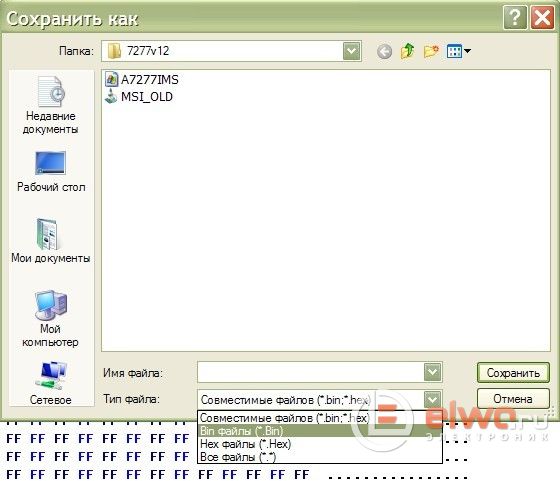
Αλλά αυτό δεν ήταν έτσι, ήμασταν χαρούμενοι νωρίς)... Για παράδειγμα, οι κατασκευαστές οθονών και άλλου εξοπλισμού δεν κάνουν το υλικολογισμικό διαθέσιμο στο κοινό και η πρόσβαση σε αυτά είναι διαθέσιμη μόνο σε κέντρα εξυπηρέτησης, ή μπορείτε να ζητήσετε από κάποιον να βγάλει μια ένδειξη από την οθόνη εργασίας. Αλλά ευτυχώς, ο κόσμος δεν είναι χωρίς καλούς ανθρώπους και αυτά τα υλικολογισμικά, αν κοιτάξετε πολύ προσεκτικά, μπορείτε ακόμα να τα βρείτε σε εξειδικευμένους ιστότοπους επισκευής εξοπλισμού. Τι γίνεται αν το τσιπ του BIOS βρίσκεται σε θήκη SO-8; Είναι απαραίτητο να το αποκολλήσω πριν αναβοσβήνει; Όχι, τουλάχιστον όχι πάντα... Η κινεζική βιομηχανία παράγει έναν ειδικό αντάπτορα, ένα κλιπ, που στερεώνοντάς τον στις επαφές του μικροκυκλώματος από πάνω, μπορούμε να τον αναβοσβήνουμε χωρίς να τον αποκολλήσουμε. Αλλά επιτρέψτε μου να κάνω μια κράτηση: αυτή η επιλογή δεν λειτουργεί πάντα.

Σε αυτήν την περίπτωση, θα χρειαστεί να ξεκολλήσετε το τσιπ μνήμης και να το αναβοσβήσετε, κολλώντας το στο μαξιλάρι του προσαρμογέα ή να χρησιμοποιήσετε ένα κλιπ, κρατώντας το τσιπ σε αυτό ή αυτούς τους προσαρμογείς, που έχουν διαφορετικά πλάτη για το εγκατεστημένο τσιπ, 150 και 200 χιλιοστό της ίντσας.


Αντάπτορες 200 και 150 Μιλ
Πώς μπορείτε να αποκολλήσετε ένα τσιπ SO-8 χωρίς βοήθεια; πιστόλι συγκόλλησης? Μπορείτε να χρησιμοποιήσετε κράματα τριαντάφυλλου ή ξύλου, για ακραία περίπτωση, μπορείτε να πάρετε μια συγκόλληση χαμηλότερης θερμοκρασίας από την συγκόλληση χωρίς μόλυβδο, POS-61, να την εφαρμόσετε στις επαφές του μικροκυκλώματος, να πάρετε μια ιατρική βελόνα από ανοξείδωτο χάλυβα και να την γαντζώσετε κάτω από μια από τις επαφές του μικροκυκλώματος, θερμαίνοντας με την άκρη του κολλητηριού και ανασηκώστε το.

Τότε αυτή η διαδικασία πρέπει να γίνει μία προς μία με όλες τις επαφές. Στη συνέχεια, πρέπει να αφαιρέσετε την παλιά συγκόλληση από τα μαξιλάρια επαφής στην πλακέτα εφαρμόζοντας ροή χρησιμοποιώντας μια πλεξούδα αποσυναρμολόγησης. Έχασα τον προγραμματιστή και το κλιπ μου πριν από πολύ καιρό αναβοσβήνοντας το BIOS σε μία μόνο μητρική πλακέτα. Και τώρα με βοηθά συχνά όταν έχω αμφιβολίες για το ποιο είναι το πρόβλημα, στο BIOS ή όχι. Εάν για κάποιο λόγο δεν είναι δυνατό να αγοράσετε έναν προγραμματιστή SPI, μπορείτε να συγκολλήσετε μόνοι σας ένα απλό κύκλωμα για μικροκυκλώματα που αναβοσβήνουν σε συσκευασία Dip-8, πιθανότατα για εφάπαξ εργασία, θα είναι αρκετό για εσάς.
Ηλεκτρικό σχήμα

Ένας σταθεροποιητής 3,3 volt, σε αυτήν την περίπτωση, εάν είναι απολύτως απαραίτητο, μπορεί να αντικατασταθεί με μπαταρία λιθίου tablet, 2016-2032, φυσικά, φρέσκο, παράγει περίπου 3 βολτ, και τέτοια ισχύς θα είναι αρκετή για υλικολογισμικό μίας χρήσης.
Αντί για έξοδο
Αυτή η υπό όρους επισκευή λογισμικού μητρικών πλακών είναι μία από τις περισσότερες απλοί τύποιεπισκευή, και δεν απαιτεί καμία εμπειρία στη συγκόλληση, ούτε την παρουσία πιστολιού συγκόλλησης ή άλλων ακριβών εργαλείων και συσκευών. Συνιστώ τον προγραμματιστή SPI από την Ali Express και το κλιπ για αυτό, ως μια φθηνή λύση για το φλας του BIOS των μητρικών πλακών, σε όλους τους αρχάριους που δεν έχουν ακόμη την οικονομική δυνατότητα να αγοράσουν έναν προγραμματιστή TL866A για διάφορους λόγους. Καλές επισκευές σε όλους, η AKV ήταν μαζί σας.
Τα τσιπ μνήμης flash eeprom σειράς 25xxx χρησιμοποιούνται ευρέως στη μικροηλεκτρονική. Ειδικότερα, σε σύγχρονες τηλεοράσειςκαι οι μητρικές 25xxx αποθηκεύουν το υλικολογισμικό του BIOS. Το φλας του 25xxx πραγματοποιείται μέσω της διεπαφής SPI, που είναι η διαφορά μεταξύ αυτών των μικροκυκλωμάτων και της μνήμης flash της οικογένειας 24xxx, τα οποία αναβοσβήνουν μέσω i2c (τετράγωνο δίαυλο).
Αντίστοιχα, για να διαβάσετε/διαγράψετε/εγγράψετε 25xxx χρειάζεστε έναν προγραμματιστή SPI. Μία από τις φθηνότερες επιλογές για προγραμματιστές για αυτόν τον σκοπό είναι το USBasp, το οποίο κοστίζει αστεία χρήματα - με παράδοση μόνο περίπου 2 $ στο eBay. Κάποτε αγόρασα μόνος μου ένα για προγραμματισμό μικροελεγκτών. Τώρα έπρεπε να αναβοσβήσω όχι έναν μικροελεγκτή, αλλά ένα φλας SPI και αποφάσισα να το χρησιμοποιήσω.
Κοιτάζοντας μπροστά, θα πω ότι το υλικολογισμικό Tifa λειτουργεί, ράβονται μάρκες 25xxx. Παρεμπιπτόντως, εκτός από το 25xxx, ο τροποποιημένος προγραμματιστής έχει σχεδιαστεί για να λειτουργεί με 24xxx και Microwire.
1. Αναβοσβήνει USBasp
Πρώτα πρέπει να κλείσετε τις επαφές J2:
Προσωπικά, δεν έκλεισα απλώς, αλλά κόλλησα τον διακόπτη στις επαφές: 
Όταν οι επαφές J2 είναι κλειστές (έχω τον διακόπτη στη σωστή θέση), το USBasp μπαίνει σε λειτουργία ετοιμότητας για να αναβοσβήνει.
Το USBap δεν μπορεί να ανανεωθεί μόνο του, επομένως χρειάζεται άλλος προγραμματιστής. Ο USBasp φαίνεται να βρίσκεται στη θέση ενός χειρουργού που δεν μπορεί να κόψει τη σκωληκοειδή απόφυση του και ζητά από έναν φίλο του να βοηθήσει. Για να αναβοσβήσω το USBasp, χρησιμοποίησα έναν σπιτικό προγραμματιστή AVR910, αλλά για μία φορά μπορείτε να κολλήσετε γρήγορα έναν προγραμματιστή "5 καλωδίων" σε λίγα λεπτά, ο οποίος αποτελείται από μόνο μία υποδοχή LPT και 5 αντιστάσεις.
Συνδέστε τον προγραμματιστή στο USBasp: 
Τώρα πάμε στο φόρουμ για εναλλακτικό υλικολογισμικό από την Tifa, στο επάνω post βρίσκουμε και κατεβάζουμε το αρχείο με το πιο πρόσφατο υλικολογισμικό και λογισμικό. 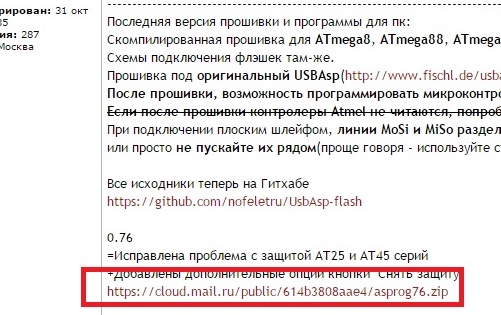
Βρίσκουμε το αρχείο mega8.hex εκεί, αυτό είναι ένα εναλλακτικό υλικολογισμικό για USBasp.
Εκκινούμε το CodeVisionAvr (χρησιμοποιώ την έκδοση 2.0.5), ορίζουμε τις ρυθμίσεις του προγραμματιστή: Ρυθμίσεις-> Προγραμματιστής. 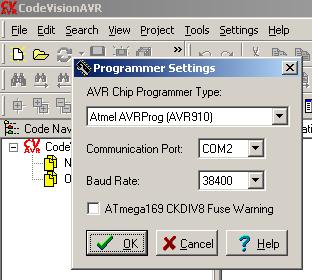
Ορίστε τις ρυθμίσεις εγγραφής: Εργαλεία->Προγραμματιστής τσιπ. Επιλέγουμε το τσιπ Atmega8L, αυτό ακριβώς είναι εγκατεστημένο στο USBasp. Δεν εκθέτουμε ασφάλειες· αυτές που χρειαζόμαστε είναι ήδη ραμμένες στο τσιπ. Αφήνουμε τις υπόλοιπες ρυθμίσεις ως προεπιλογές. 
Διαγράψτε το παλιό πρόγραμμα USBasp: Πρόγραμμα-> Διαγραφή τσιπ.
Ανοίξτε το αρχείο υλικολογισμικού mega8.hex: Αρχείο-> Φόρτωση φλας.
Reflash USBasp: Πρόγραμμα->Flash. 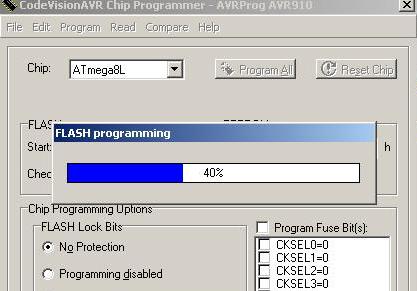
Εάν η εγγραφή πραγματοποιήθηκε και δεν εμφανίστηκε μήνυμα σφάλματος, τότε το εναλλακτικό υλικολογισμικό αναβοσβήνει επιτυχώς στο USBasp. Τώρα το USBasp όχι μόνο μπορεί να ράψει μικροελεγκτές AVR, όπως πριν, αλλά και να λειτουργήσει με μνήμη flash. Ανοίγουμε τις επαφές J2 ώστε το USBasp να μεταβεί ξανά στη λειτουργία προγραμματιστή.
Τώρα ας ελέγξουμε αν τα Windows 7 x86 βλέπουν αυτόν τον προγραμματιστή. Εισάγουμε το USBasp στο USB και... το σύστημα γράφει "Το USBasp δεν μπόρεσε να βρει το πρόγραμμα οδήγησης". Προφανώς, πρέπει να εγκαταστήσετε το πρόγραμμα οδήγησης. Αλλά δεν υπάρχουν προγράμματα οδήγησης που έχουν ληφθεί από το φόρουμ· πρέπει να ληφθούν από τον ιστότοπο USBasp· τα αρχικά προγράμματα οδήγησης είναι επίσης κατάλληλα για τον τροποποιημένο προγραμματιστή. Κατέβασε, εγκαταστάθηκε, το Win7 είδε τον προγραμματιστή, όλα ήταν εντάξει. Εγω ομως προγραμματιζω μικροηλεκτρονικα σε λαπτοπ με WinXP και αφου εγκαταστησω τους drivers βλεπει και τον προγραμματιστη.
2. Πλατφόρμα για σύνδεση USBasp στο τσιπ 25xxx DIP
Τώρα πρέπει να προετοιμάσουμε την πλατφόρμα για προγραμματισμό 25xxx. Το έκανα αυτό σε ένα breadboard σύμφωνα με αυτό το σχήμα: 
3. Υλικολογισμικό για τσιπ 25xxx μέσω USBasp
Για να αναβοσβήσετε υλικολογισμικό 25xxx μέσω ενός τροποποιημένου USBasp, χρησιμοποιήστε το πρόγραμμα AsProgrammer, το οποίο είναι επίσης διαθέσιμο σε .
Για παράδειγμα, ας δουλέψουμε με το μικροκύκλωμα Winbond 25x40. Εκκινήστε το AsProgrammer, ορίστε τον τρόπο λειτουργίας SPI και επιλέξτε τον τύπο του τσιπ: Chip-> SPI-> Winbond->... 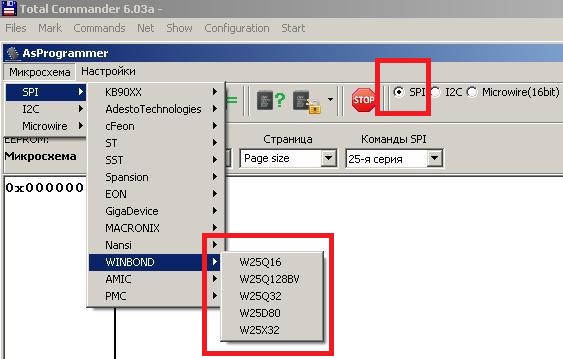
... και βλέπουμε ότι το W25X40 δεν είναι στη λίστα. Λοιπόν, ας συμπληρώσουμε χειροκίνητα τις παραμέτρους μικροκυκλώματος. Βρίσκουμε το εγχειρίδιο για το Winbond 25X40 και εκεί στη σελίδα 4 βλέπουμε τις ακόλουθες παραμέτρους: 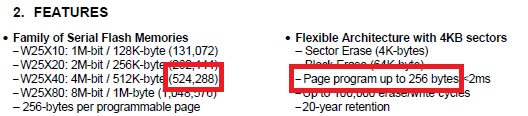
Εισάγουμε αυτές τις παραμέτρους εδώ: 
Συνδέουμε το USBasp στον υπολογιστή και το τσιπ Winbond 25×40: 
Χρησιμοποιώντας τα κουμπιά "ανάγνωση", "εγγραφή", "διαγραφή", ελέγχουμε τη λειτουργία του προγραμματιστή: 
Απλά πρέπει να λάβετε υπόψη ότι πριν γράψετε κάτι στο τσιπ, πρέπει πρώτα να ορίσετε: Ρυθμίσεις -> Έλεγχος εγγραφής, ώστε μετά την εγγραφή του υλικολογισμικού στο τσιπ, να γίνει έλεγχος για να διασφαλιστεί ότι αυτό που γράφτηκε αντιστοιχεί σε τι γράφτηκε τελικά. Αυτό είναι σημαντικό, γιατί αν το υλικολογισμικό δεν γίνει σε καθαρισμένο τσιπ, ο διάβολος θα γραφτεί σε αυτό. Επομένως, πρέπει πρώτα να διαγράψετε το τσιπ και μετά να το γράψετε.
Χάρη στο υλικολογισμικό της Tifa, ο φτηνός κινέζος προγραμματιστής USBasp μπορεί πλέον να λειτουργεί με τσιπ μνήμης flash eeprom 25xxx. Θεωρητικά, μπορεί ακόμα να λειτουργήσει με 24xxx και Microwire, αλλά το δοκίμασα μόνο με 25xxx.
UPD1:
Αποδεικνύεται ότι το ίδιο υλικολογισμικό μπορεί να γραφτεί στον προγραμματιστή AVR910. Τότε θα λειτουργήσει και με μνήμη flash 25xxx:
Σήμερα θα εξετάσουμε την εργασία με ένα τέτοιο εργαλείο ως προγραμματιστή BIOS υπολογιστή. Και, το πιο σημαντικό, θα το χρησιμοποιήσουμε για να εκτελέσουμε το φλας! Πριν ξεκινήσουμε, ας θυμηθούμε τα εξής: η συνεργασία με έναν προγραμματιστή δεν είναι κάτι περίπλοκο ή απαιτεί ειδικές δεξιότητες (όπως λανθασμένα νομίζουν πολλοί άνθρωποι) και τίποτα πρόγραμμαΔεν το χρειαζόμαστε πραγματικά εδώ :)
Ο προγραμματιστής απλώς γράφει και «ανεβάζει» το υλικολογισμικό (μικροπρόγραμμα) που κατέβασε προηγουμένως απευθείας στο τσιπ του BIOS. Αν και οι προγραμματιστές εκτελούν την ίδια λειτουργία, μπορεί να φαίνονται διαφορετικά. Εδώ, για παράδειγμα, υπάρχουν πολλά μοντέλα (κάντε κλικ στη φωτογραφία για μεγέθυνση):
Συνήθως πρόκειται για συσκευές που συνδέονται σε μια θύρα USB (LPT ή COM) ενός υπολογιστή. Για αυτούς, το δικό τους πρόγραμμα οδήγησης είναι εγκατεστημένο στο σύστημα, το οποίο συνοδεύεται από τον προγραμματιστή και μετά είναι έτοιμοι να λειτουργήσουν.
Πρώτα όμως πρώτα! Ας δούμε λοιπόν ένα πραγματική υπόθεση, που συνέβη πρόσφατα στη δουλειά μας. Έχουμε έναν παλιό υπολογιστή με Windows 98 εγκατεστημένο σε αυτόν και ένα συγκεκριμένο πρόγραμμα που λειτουργεί μόνο με αυτό το λειτουργικό σύστημα. Με λίγα λόγια, αυτό ακριβώς συμβαίνει όταν δεν μπορείτε να το πετάξετε και πρέπει να το επισκευάσετε!
Και το πρόβλημά μας φαινόταν ως εξής: όταν ο υπολογιστής εκκινούσε, το ακόλουθο μήνυμα εμφανίστηκε στην οθόνη.
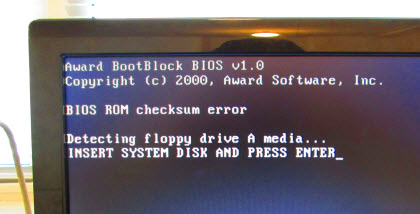
Συνήθως μια τέτοια επιγραφή καθιστά αρκετά σαφές τι χρειάζεται, αλλά εδώ το πρόβλημα επιδεινώθηκε από το γεγονός ότι μετά από αυτό το μήνυμα ο υπολογιστής πάγωσε εντελώς και ήταν αδύνατο να εργαστεί περαιτέρω μαζί του. Εκείνοι. Ήταν αδύνατο να χρησιμοποιηθεί η ίδια η πλακέτα για υλικολογισμικό.
Δεν υπάρχει τίποτα να κάνετε, θα πρέπει να χρησιμοποιήσετε έναν προγραμματιστή BIOS. Επαναλαμβάνω για άλλη μια φορά: ο προγραμματισμός και η χρήση προγραμματιστή είναι δύο διαφορετικά πράγματα! :)
Ποιο είναι λοιπόν το σχέδιο δράσης μας σε αυτή την κατάσταση; Πρώτα, κατεβάστε το απαραίτητο (κατά προτίμηση το πιο πρόσφατο) υλικολογισμικό για αυτό το τσιπ BIOS, στη συνέχεια αφαιρέστε προσεκτικά το ίδιο το τσιπ μνήμης flash από την πλακέτα, εγκαταστήστε το στον προγραμματιστή και γράψτε το υλικολογισμικό που κατεβάσαμε εκεί. Όπως μπορείτε να δείτε, όλα είναι απλά! :) Ας ξεκινήσουμε, με τη βοήθεια του Θεού!
Επομένως, πρώτα πρέπει να αποφασίσουμε για το μοντέλο μας. Ανοίγουμε την θήκη του υπολογιστή και κοιτάμε την ίδια της την «ψυχή» :)

Ανάμεσα στις υποδοχές PCI βλέπουμε μια ενθαρρυντική επιγραφή: P6VAA. Όχι πολύ κατατοπιστικό, φυσικά, αλλά ήδη κάτι! Τώρα, οπλισμένοι με ελπίδα για το καλύτερο, «πηγαίνουμε» στο Διαδίκτυο και αρχίζουμε να το βασανίζουμε για αναζήτηση χρησιμοποιώντας αυτήν την επιγραφή. Μετά από κάποιο χρονικό διάστημα, μας δίνει το αποτέλεσμα: αυτή η μητρική είναι το πνευματικό τέκνο της Elitegroup Computer Systems (ECS).
Η περιγραφή λέει ότι "on board" έχει εγκατεστημένο ένα τσιπ BIOS από την εταιρεία "Award". Κάτι που όμως προκύπτει ξεκάθαρα από το αυτοκόλλητο που είναι κολλημένο πάνω από το ίδιο το μικροκύκλωμα:
Μετά από λίγο ακόμα γκουγκλάρισμα προς την ίδια κατεύθυνση, έχουμε την ευκαιρία να κατεβάσουμε από το World Wide Web ένα κατάλληλο Bios για την πλακέτα μας. Έτσι έμοιαζε αυτό το «τυχερό εισιτήριο» στην περίπτωσή μου:
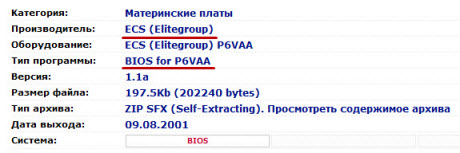
Όπως καταλαβαίνετε, δεν χρειάζεται να μιλήσουμε για τη «φρεσκάδα» αυτού του υλικολογισμικού BIOS (2001), αλλά ο υπολογιστής μας, όπως λένε, δεν είναι πια αγόρι (Pentium 3, ωστόσο!) :) Απλώς κατεβάστε το αρχείο με το αρχείο BIOS στον υπολογιστή σας: αφήστε το να παραμείνει μέχρι την κατάλληλη στιγμή.

Λοιπόν, ας ελέγξουμε το σχέδιο δράσης μας. Σύμφωνα με αυτό, το επόμενο βήμα μας είναι να αφαιρέσουμε το τσιπ του BIOS από την πλακέτα. Ας το κάνουμε! Πρώτα απ 'όλα, ας ξεβιδώσουμε εντελώς την ίδια τη μητρική πλακέτα. Κατ 'αρχήν, δεν χρειάζεται να το κάνετε αυτό, αλλά αν πρόκειται για το στάδιο του προγραμματιστή, τότε κάνω ακριβώς αυτό. Εδώ είναι το ταμπλό μας από το Elitegroup:
![]()
Τώρα, όπως συμφωνήθηκε, θα «διαλέξουμε» το τσιπ μνήμης flash bios μας από αυτό. Θα μαζέψουμε με τη βοήθεια μιας ειδικής συσκευής που ονομάζεται εξολκέας. Σε αυτή την περίπτωση, ως εξής:

Αυτός είναι ένας εξολκέας PLCC και χρησιμοποιείται ειδικά για την εξαγωγή μικροκυκλωμάτων με τον παράγοντα μορφής PLCC (Plastic Leaded Chip Carrier). Μεταφράζεται περίπου ως: "αμόλυβδο πλαστικό συγκράτησης τσιπ." Πως μοιάζει? Και κάπως έτσι:

Όπως μπορείτε να δείτε, το τσιπ μνήμης flash φαίνεται να είναι «τυλιγμένο» σε μια πλαστική υποδοχή με 32 ακίδες. Οι άνθρωποι αποκαλούν επίσης αυτήν την υποδοχή "κούνια" ή "μαξιλάρι" και οι 32 επαφές της μας επιτρέπουν να μιλάμε για έναν παράγοντα μορφής όπως το PLCC32. Αυτό είναι για την εξαγωγή παρόμοιων τσιπ PLCC (με διαφορετικά ποσάτα μαξιλαράκια επαφής) είναι αυτό για το οποίο έχει σχεδιαστεί ο εξολκέας μας. Οι μεταλλικοί σφιγκτήρες του έχουν μικρούς γάντζους στα άκρα, με τη βοήθεια των οποίων αφαιρείται το BIOS από την πλακέτα.
Σημείωση:Υπάρχουν διάφορες ποικιλίες (τύποι) τσιπ BIOS από μόνα τους. Αν μιλάμε για τα πιο δημοφιλή, τότε αυτά θα είναι PLCC, DIP, SOP και SOIC. Επιπλέον, ο αριθμός μετά το όνομα, κατά κανόνα, μας λέει για τον συνολικό αριθμό των ακίδων (επαφών) του ίδιου του τσιπ.
Κάθε προγραμματιστής που σέβεται τον εαυτό του είναι εξοπλισμένος με ένα σετ κατάλληλων προσαρμογέων που διασφαλίζουν την ηλεκτρική επαφή μεταξύ του μικροκυκλώματος και της συσκευής μας. Με απλά λόγια: σας επιτρέπει να το εγκαταστήσετε στον προγραμματιστή. Ένα άλλο πράγμα είναι ότι αυτοί οι ίδιοι προσαρμογείς, κατά κανόνα, πωλούνται ξεχωριστά (με τη μορφή πρόσθετων επιλογών) για τον προγραμματιστή και μαζί μπορούν να το αυξήσουν σημαντικά τελικό κόστος. Τι μπορείς να κάνεις? Πρέπει να πληρώσετε για να επεκτείνετε τη λειτουργικότητα!
Για μεγαλύτερη σαφήνεια, θα ήθελα να σας δείξω μία από τις επιλογές για ένα τέτοιο σύνολο προσαρμογέων (στα δεξιά στη φωτογραφία μπορείτε να δείτε μια περιγραφή καθενός από αυτούς). Μπορείτε να κάνετε κλικ στη φωτογραφία για μεγέθυνση:

Τα πιο συνηθισμένα τσιπ που πιθανότατα θα πρέπει να αντιμετωπίσουμε όταν αναβοσβήνουμε το BIOS στον προγραμματιστή θα μοιάζουν κάπως έτσι:

Σημείωση:Οι μορφές SOP SOIC είναι παρόμοιες στην εμφάνιση, αλλά διαφέρουν ελαφρώς στην απόσταση μεταξύ των ακίδων και της ίδιας της κάμψης τους. Αν και δεν υπήρχε πακέτο DIP μεγάλη φωτογραφίαπαραπάνω, αλλά θα επανέλθουμε σε αυτό αργότερα σε αυτό το άρθρο. Αν θέλετε να μάθετε περισσότερα για διάφορα πακέτα μικροκυκλωμάτων, μπορείτε να το κατεβάσετε μόνοι σας.
Τώρα πρέπει να χρησιμοποιήσουμε έναν εξολκέα για να αφαιρέσουμε προσεκτικά το τσιπ. Το εισάγουμε στις αυλακώσεις που είναι ειδικά σχεδιασμένες για αυτό στον σύνδεσμο (κούνια):

Ο εξολκέας PLCC είναι σχεδιασμένος με τέτοιο τρόπο ώστε αφού πιάσουμε το τσιπ, να μην χρειάζεται καν να το τραβήξουμε προς τον εαυτό μας. Αρκεί απλώς να πιέσετε ομαλά τα πλαϊνά τμήματα της συσκευής (να τα φέρετε μαζί) και το τσιπ BIOS θα πηδήξει από τη θέση του. Κάτι σαν αυτό:

Ας ρίξουμε μια πιο προσεκτική ματιά στην κενή θέση:
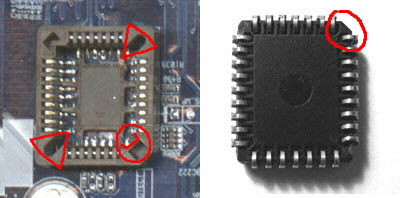
Τι βλέπουμε εδώ (στην παραπάνω φωτογραφία); Βλέπουμε 32 επαφές (PLCC32, θυμηθείτε) για τη μνήμη flash BIOS, υποδοχές για την εγκατάσταση ενός εξολκέα (που υποδεικνύεται με τρίγωνα) και μια "κομμένη" άκρη της κούνιας (κάτω δεξιά γωνία). Αυτό είναι το λεγόμενο «κλειδί», το οποίο είναι φτιαγμένο ειδικά για να εγκαταστήσουμε το μικροκύκλωμα με τον μόνο δυνατό και σωστό τρόπο. Βλέπετε, στη δεξιά πλευρά της φωτογραφίας υπάρχει η ίδια "φέτα" στο ίδιο το τσιπ του bios.
Προσοχή, συναρπαστική στιγμή! Ας πάρουμε τον προγραμματιστή μας για να αναβοσβήνει το BIOS! Προσωπικά, κάποτε παρήγγειλα στον εαυτό μου αυτό το μοντέλο:
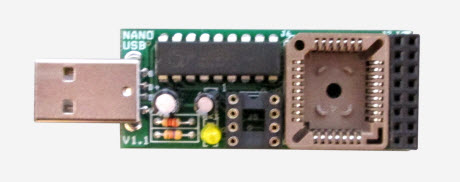
Αυτός είναι ο "Προγραμματιστής NANO USB" που μας παρέχεται ευγενικά από τους Κορεάτες φίλους μας που το πωλούν μέσω του E-bay. Λίγο μεγαλύτερο από μια μονάδα flash! Αυτός ο προγραμματιστής είναι «ακονισμένος» ειδικά για να αναβοσβήνει τα BIOS των μητρικών πλακών. Τα ακριβά και «εκλεπτυσμένα» μοντέλα υποστηρίζουν ένα σωρό άλλα μικροκυκλώματα που δεν έχουν καμία σχέση με υπολογιστές. Φυσικά, αν έχεις επιπλέον χρήματα, τότε... η ρεζέρβα δεν φτάνει για την τσέπη σου που λένε :) Χρειαζόμουν έναν μικρό (σχετικά οικονομικό) και εύχρηστο προγραμματιστή ειδικά για BIOS που αναβοσβήνουν. Γι' αυτό σταμάτησα εκεί.
Σημείωση:Εάν ενδιαφέρεστε, μπορείτε να κατεβάσετε από την ιστοσελίδα μας, που συνοδεύει τη συσκευή και να εξοικειωθείτε με τη συσκευή λεπτομερέστερα. Υπάρχει Σύντομη περιγραφή, φωτογραφίες, λίστα μικροκυκλωμάτων που υποστηρίζονται από αυτό κ.λπ.
Ένας παρόμοιος προγραμματιστής κοστίζει 20 $, ΑΛΛΑ - αυτό είναι μόνο στη βασική διαμόρφωση (χωρίς πρόσθετες επιλογές). Ακριβώς το ίδιο όπως στην παραπάνω φωτογραφία. Οι κύριες επιλογές είναι, κατά κανόνα, πρόσθετες μονάδες προσαρμογέα που επεκτείνουν τη λειτουργικότητα της συσκευής και μπορεί τελικά να υποστηρίξει μεγαλύτερο αριθμό μικροκυκλωμάτων και τσιπ. Παρήγγειλα μια από τις "επιλογές" για τρία δολάρια αμέσως μαζί με τον προγραμματιστή και θα σας τη δείξω αργότερα.
Έτσι, εγκαθιστούμε το τσιπ BIOS στον προγραμματιστή (μην ξεχάσετε να ελέγξετε το "κλειδί").


Γενικά, η εργασία με τον προγραμματιστή χωρίζεται σε δύο στάδια: φυσικούς χειρισμούς με την πλακέτα, τον εξολκέα, το τσιπ, τον ίδιο τον προγραμματιστή και, απευθείας, την εργασία με το πρόγραμμα flasher, το οποίο «ράβει» (γράφει) το bios στο τσιπ.
Τώρα φτάσαμε ακριβώς σε μια τέτοια στιγμή. Ας δούμε γρήγορα τα κύρια σημεία της εργασίας με το λογισμικό της συσκευής μας. Φυσικά, κάθε μοντέλο έχει το δικό του, αλλά γενικό σχέδιο, όπως είπαμε παραπάνω, τα εξής: πρώτα εγκαταστήστε το πρόγραμμα οδήγησης για τον προγραμματιστή, μετά ξεκινήστε το flasher και «ράψτε» το τσιπ μνήμης flash BIOS.
Λοιπόν, ας αποσυσκευάσουμε το αρχείο μας με ιδιόκτητο λογισμικό και ας δούμε ένα σύνολο αρχείων:
![]()
Τι υπάρχει εδώ; Ένας κατάλογος με προγράμματα οδήγησης (πρόγραμμα οδήγησης), πολλά αρχεία με τεκμηρίωση (έδωσα ήδη έναν σύνδεσμο παραπάνω) και το αρχείο "exe" του ίδιου του flasher (πρόγραμμα που αναβοσβήνει).
Όπως συμφωνήθηκε, εγκαταστήστε πρώτα το πρόγραμμα οδήγησης. Δεν υπάρχει τίποτα περίπλοκο ή ασυνήθιστο στην ίδια τη διαδικασία, επομένως δεν θα σταθούμε σε αυτό ξεχωριστά. Μπορώ μόνο να πω ότι έχει εγκατασταθεί με επιτυχία τόσο στα Windows XP όσο και στα Windows 7 (x32).
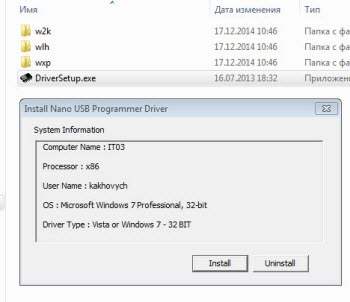
Μετά την εγκατάσταση, μεταβείτε στη διαχείριση συσκευών και ελέγξτε το αποτέλεσμα. Στην ενότητα "Ελεγκτές USB" θα πρέπει να δούμε αυτήν την εικόνα:
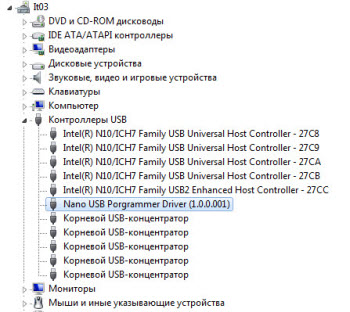
Η συσκευή εγκαταστάθηκε με επιτυχία! Τώρα πρέπει να εκκινήσετε το ίδιο το πρόγραμμα (το αρχείο biosw.exe) και να αρχίσετε να εκτελείτε το τελετουργικό! :)
Συμβουλή!πριν χρησιμοποιήσετε αυτό λογισμικόΣυνιστάται ιδιαίτερα να απενεργοποιήσετε το antivirus, καθώς για κάποιο λόγο θεωρεί ότι η εκκίνηση αυτής της εφαρμογής είναι δυνητικά επικίνδυνη. Λοιπόν, τουλάχιστον το δικό μου Kaspersky.
Το κύριο παράθυρο του προγράμματος μας μοιάζει με αυτό:
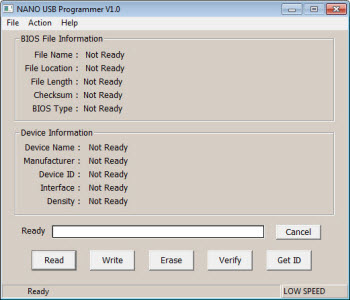
Μερικές φορές μου αρέσουν οι διεπαφές που δεν υποφέρουν, όπως είπε ένας από τους φίλους μου, " υπερβολική λειτουργικότητα"! Πέντε κύρια κουμπιά. Επιπλέον, μπορείτε να χρησιμοποιήσετε μόνο δύο :)
Σημείωση: αφού κάνετε κλικ σε οποιοδήποτε από τα κουμπιά, εμφανίστηκε αυτό το παράθυρο:

Λέει ότι η συσκευή είναι συνδεδεμένη σε θύρα USB χαμηλής ταχύτητας ή δεν χρησιμοποιείται βέλτιστη λειτουργίαμεταδόσεις λεωφορείων (OHCI). Είναι αλήθεια ότι συνέδεσα τον προγραμματιστή σε έναν εξωτερικό - το ίδιο αποτέλεσμα. Έτσι, μπορείτε απλώς να κάνετε κλικ στο OK και να το αγνοήσετε.
Έτσι, πριν αναβοσβήνει το BIOS στον προγραμματιστή, θεωρείται καλή πρακτική η αποθήκευση της τρέχουσας έκδοσης του σε ξεχωριστό αρχείο (για παν ενδεχόμενο). Τι γίνεται αν «ανεβάσαμε» ένα νέο BIOS και δεν ταίριαζε, αλλά το παλιό αρχείο υλικολογισμικού δεν υπάρχει πλέον; Για να αποφύγουμε μια τέτοια «ενέδρα» πρέπει πρώτα να «αποθέσουμε» τον πηγαίο κώδικα σε ένα αρχείο στον υπολογιστή. Είναι αλήθεια ότι στην περίπτωσή μας αυτό είναι ελάχιστα χρήσιμο, καθώς ο υπολογιστής δεν λειτουργεί με το υπάρχον υλικολογισμικό. Αλλά, για χάρη της τάξης, θα κάνουμε τα πάντα σύμφωνα με τις οδηγίες!

Εδώ θα μας ζητηθεί να δώσουμε ένα όνομα για την εικόνα του BIOS που αποθηκεύουμε. Επίσης στο παρακάτω πεδίο μπορούμε να δούμε ποιες μορφές αρχείων υποστηρίζει ο προγραμματιστής μας; Αφού κάνουμε κλικ στο κουμπί "Αποθήκευση", θα ξεκινήσει η διαδικασία ανάγνωσης και αποθήκευσης δεδομένων από το τσιπ.

Στην παραπάνω φωτογραφία μπορούμε να δούμε αρκετές σημαντικές ενότητες. Ας ξεκινήσουμε από την κορυφή: "BIOS File Information" - πληροφορίες σχετικά με το αρχείο εικόνας BIOS θα πρέπει να εμφανίζονται εδώ. Δεδομένου ότι δεν έχουμε ανεβάσει ακόμα το αρχείο, δεν έχουμε τίποτα εδώ. Ακριβώς παρακάτω είναι η δεύτερη ενότητα: "Πληροφορίες συσκευής" - πληροφορίες για το ίδιο το τσιπ. Εδώ μπορούμε να δούμε σειριακός αριθμός, όνομα, κατασκευαστής, τύπος τσιπ κ.λπ. Ακολουθεί ένας οπτικός πληροφορητής σχετικά με την κατάσταση της διαδικασίας και το όνομα της λειτουργίας που εκτελείται αυτήν τη στιγμή (Ανάγνωση).
Αφού ολοκληρώσουμε τη διαδικασία, μπορούμε να δούμε τη μονάδα δίσκου C: και να βεβαιωθούμε ότι το αρχείο BIOS έχει αποθηκευτεί επιτυχώς στο:
![]()
Τώρα, επιτέλους, μπορούμε να αρχίσουμε να αναβοσβήνουμε το υλικολογισμικό του BIOS στον προγραμματιστή μας! Κάντε κλικ στο δεύτερο κουμπί «Εγγραφή», το οποίο βρίσκεται στο κύριο παράθυρο του προγράμματος.
Το παράθυρο της Εξερεύνησης των Windows θα ανοίξει ξανά, αλλά εδώ θα χρειαστεί να επιλέξουμε το αρχείο εικόνας του BIOS μας, το οποίο λάβαμε προηγουμένως από το Διαδίκτυο:
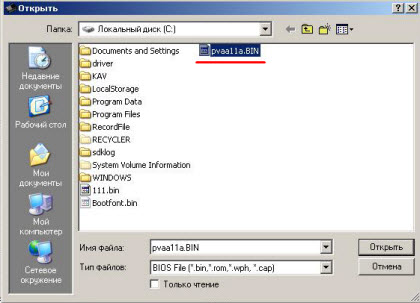
Επιλέξτε το αρχείο bin και κάντε κλικ στο κουμπί "Άνοιγμα". Μετά από αυτό, θα εμφανιστεί το ακόλουθο παράθυρο:

Αναφέρει: «Το τσιπ θα αντικατασταθεί! Θέλετε να συνεχίσετε?" Ακόμα θα! Φυσικά και θέλουμε! :) Κάντε κλικ στο «Ναι» και ο προγραμματιστής θα αρχίσει να αναβοσβήνει το υλικολογισμικό του BIOS.

Δώστε προσοχή στην πρώτη ενότητα του στιγμιότυπου οθόνης παραπάνω: "Πληροφορίες αρχείου BIOS" Τώρα υπάρχουν δεδομένα εδώ που έλειπαν στις προηγούμενες φωτογραφίες.
Μετά την ολοκλήρωση, θα ξεκινήσει αυτόματα η διαδικασία ελέγχου (Επαλήθευση) της ακεραιότητας και της ορθότητας των δεδομένων που έχουν εγγραφεί στη μνήμη flash.

Λίγη υπομονή ακόμα και στη γραμμή κατάστασης (στο κάτω μέρος του παραθύρου) θα δούμε το πολυαναμενόμενο: Επιτυχία!

Ας ρίξουμε μια γρήγορη ματιά στα υπόλοιπα κουμπιά λειτουργιών! Δίπλα σε αυτά που έχουμε ήδη δοκιμάσει είναι το “Erase”. Είναι ανόητο να διαγράφεις ολόκληρο το μικροκύκλωμα. Γιατί είναι απαραίτητο; Λοιπόν, αν έχετε πρόσβαση σε υπολογιστή νεότερος αδερφός, μπορείτε, όταν δεν είναι εκεί, να του κάνετε το ίδιο Erase και να βάλετε το τσιπ πίσω. Δείτε την αντίδραση όταν ανοίγει το PC! Αστείο:)
Το κουμπί «Επαλήθευση» θα ξεκινήσει τη διαδικασία ελέγχου για την ορθότητα της καταχώρισης (το έχουμε ήδη δει σε δράση). Και το τελευταίο - "Get ID" (πάρτε ένα αναγνωριστικό) μπορεί, με αρκετή τύχη, να μας εμφανίσει στην ενότητα "Πληροφορίες συσκευής" τα δεδομένα σχετικά με το τσιπ που είναι εγκατεστημένο στον προγραμματιστή.
Τώρα τι χρειαζόμαστε; Σωστά! Διαλέξτε το τσιπ από τον προγραμματιστή, τοποθετήστε το ξανά στην πλακέτα, βάλτε το όλο μαζί και προσπαθήστε να το εκτελέσετε. Ο εξαγωγέας για να μας βοηθήσει, όπως λένε, άρχισε:

Προσεκτικά, παρατηρώντας το «κλειδί», τοποθετήστε το στοιχείο στην πλακέτα, συναρμολογήστε και εκκινήστε:

Ήδη πολύ ενθαρρυντικό! Λίγη υπομονή ακόμα και - εδώ είναι η ευτυχία: Ποτέ δεν πίστευα ότι το λογότυπο εκκίνησης των Windows 98 θα μπορούσε να προκαλέσει μια αίσθηση σχεδόν απόλυτης γαλήνης :)
Έτσι, ο προγραμματιστής του BIOS δικαιολόγησε για άλλη μια φορά την υψηλή εμπιστοσύνη που του δόθηκε και επιβεβαίωσε με σιγουριά τον τίτλο " χρήσιμο πράγμα"για υλικολογισμικό" αυτό το χάλι στο ταμπλό": απόσπασμα από έναν άλλο φίλο μου :)
Τώρα ας μιλήσουμε λίγο για έναν άλλο κοινό τύπο μονάδων BIOS. Εννοώ τσιπ DIP8. Στον πίνακα μπορεί να φαίνονται ως εξής:

Η συντομογραφία DIP σημαίνει "Πακέτο διπλής γραμμής" (πακέτο με δύο γραμμές εξόδων). Κάτι που μάλιστα είναι καλό και φαίνεται από το δικό του εμφάνιση. Ναι, και το BIOS μπορεί να βρίσκεται στη μητρική σε οποιοδήποτε σημείο (συνήθως στο κάτω μέρος), και όχι απαραίτητα όπως φαίνεται στην παραπάνω φωτογραφία!
Είναι επίσης βολικό να αφαιρείτε (διαλέγετε) τέτοια μικροκυκλώματα χρησιμοποιώντας έναν εξολκέα, αλλά όχι PLCC, αλλά DIP. Δείτε πώς μπορεί να μοιάζει:

Το κύριο πράγμα είναι να σηκώσετε λίγο τη μνήμη flash και, στη συνέχεια, τα άγκιστρα πάνε κάτω από αυτό από κάτω και να το στερεώσετε με ασφάλεια. Τραβήξτε το απαλά προς το μέρος σας και αφαιρέστε το από την υποδοχή στερέωσης.

Προηγουμένως, πριν αποκτήσω ένα Dip Extractor, χρησιμοποιούσα ένα κλιπ "αναπτήρα" για την μπαταρία του αυτοκινήτου (μπορεί να αγοραστεί σε οποιαδήποτε υπαίθρια αγορά ραδιοφώνου ή κατάστημα ηλεκτρικών ειδών). Επίσης πολύ βολικό! Μόνο τα άκρα του σφιγκτήρα πρέπει να εισάγονται όχι από κάτω τσιπ bios, και πιάστε το στα πλαϊνά του σώματος. Περίπου έτσι:

Ο σφιγκτήρας πρέπει να είναι αρκετά σφιχτός! Στη συνέχεια, απλώς κουνάμε λίγο το τσιπ από τη μία πλευρά στην άλλη, ενώ ταυτόχρονα το τραβάμε προς τον εαυτό μας. Μέχρι να είναι στα χέρια μας (στο σφιγκτήρα).

Ας τα κανονίσουμε όλα» χαρακτήρες"Κοντά. Υπάρχει μια απόχρωση εδώ που πρέπει να αναφερθεί! Θυμηθείτε, μιλήσαμε για το "κλειδί" στο τσιπ του BIOS; Η θήκη DIP το έχει επίσης, αλλά φαίνεται λίγο διαφορετικό: με τη μορφή εσοχής (ή αποκοπή) στη θήκη με τη μορφή μικρού ημικύκλου.

Ρίξτε μια προσεκτική ματιά στην παραπάνω φωτογραφία! Βλέπετε ότι υπάρχουν παρόμοιες εσοχές και εγκοπές στη μητρική πλακέτα και στον ίδιο τον προγραμματιστή; Αυτό γίνεται, πάλι, για να μπορέσουμε να εγκαταστήσουμε σωστά τη μνήμη flash.
Προσοχή!Σε αντίθεση με την περίπτωση PLCC, μπορούμε να εγκαταστήσουμε το DIP εσφαλμένα (το ίδιο το «κλειδί» δεν μας εμποδίζει φυσικά να το κάνουμε αυτό). Και πότε λανθασμένη εγκατάσταση, μπορείτε εύκολα να κάψετε το τσιπ! Το έκανα μόνος μου μια φορά :) Ο στόχος μας είναι να συνδυάσουμε αυτές τις αποκοπές πριν την εγκατάσταση. Το «κλειδί» μπορεί επίσης να έχει σχήμα κύκλου στο ίδιο το σώμα του στοιχείου (μια μικρή εσοχή ή απλώς μια πιο σκούρα περιοχή). Προσοχή, μην βιαστείτε!
Ένας έτοιμος προς χρήση προγραμματιστής με εγκατεστημένο στοιχείο DIP μπορεί να μοιάζει με αυτό:

Η περαιτέρω διαδικασία δεν διαφέρει από αυτή που έχουμε ήδη περιγράψει παραπάνω: εκκινούμε το λογισμικό flasher που συνοδεύει το κιτ και «ανεβάζουμε» το νέο υλικολογισμικό.
Θα ήθελα να σας προτείνω μια υπέροχη υπηρεσία: φύλλο δεδομένων-pdf.com. Συλλέγεται εδώ ένας μεγάλος αριθμός απότεκμηρίωση (φύλλα δεδομένων) για διάφορα ηλεκτρικά εξαρτήματακαι μικροκυκλώματα. Εάν ενδιαφέρεστε για το πώς λειτουργεί αυτό ή εκείνο το τσιπ, ελεγκτής ή τρανζίστορ, ποιες από τις εξόδους τους τροφοδοτούνται με τάση και ποιες ελέγχονται από σήματα ελέγχου, πώς οργανώνεται η λογική της λειτουργίας του στοιχείου, τότε απλώς εισάγετε τη σήμανση (Αριθμός εξαρτήματος ) του προϊόντος που σας ενδιαφέρει μπείτε στο πεδίο και πατήστε Enter.
Στην παρακάτω εικόνα μπορείτε να κάνετε κλικ. Όπως μπορείτε να δείτε, απλώς υπέδειξα τον αριθμό εξαρτήματος του στοιχείου Dip της μνήμης flash του BIOS και πήρα αυτό το αποτέλεσμα.
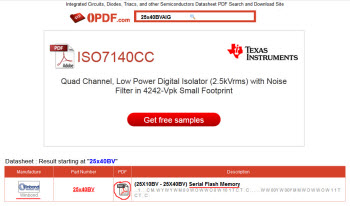
Κατασκευαστής είναι η εταιρεία Winbond, ο τύπος είναι Flash Memory και κάνοντας κλικ στο εικονίδιο PDF μπορούμε να δούμε (ή να κατεβάσουμε) την πλήρη τεκμηρίωση (datasheet) και να μάθουμε όλα τα χαρακτηριστικά του στοιχείου μας.
Ας προχωρήσουμε! Θυμάστε, παραπάνω μιλήσαμε για αυτόν τον τύπο θήκης BIOS ως SOP; Ας το δούμε λίγο πιο αναλυτικά. Η συντομογραφία SOP σημαίνει «πακέτο μικρού περιγράμματος» (μειωμένη συμπαγής συσκευασία). Συνήθως μπορούμε να βρούμε μια παρόμοια έκδοση του BIOS σε μητρικές πλακέτες φορητών υπολογιστών και, σε αντίθεση με τα προηγούμενα δείγματά μας, είναι κολλημένη σε αυτό.
Αν το ξεχώρισες μόνος σου, πιθανότατα θα δεις παρόμοια στοιχεία:
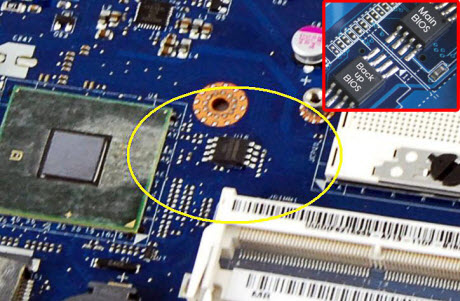
Από αυτή την άποψη, το φλας αυτού του τύπου BIOS, πρώτον: απαιτεί την προκαταρκτική αποκόλληση από την πλακέτα και, δεύτερον, τον αντίστοιχο προσαρμογέα SOP (προσαρμογέας) στον ίδιο τον προγραμματιστή. Θυμηθείτε, παραπάνω είπα ότι αγόρασα ένα πρόσθετη επιλογή? Αυτός ήταν ένας παρόμοιος προσαρμογέας SOP. Για το "Nano USB Programmer" μπορεί να εφαρμοστεί με έναν από τους τρόπους που φαίνεται στην παρακάτω φωτογραφία:

Ένα είδος Κινέζου Κορεάτη κατασκευαστή "συναρμολογήστε το μόνοι σας" :) Η περίπτωσή μου είναι η σωστή Κάτω μέροςστιγμιότυπο οθόνης παραπάνω. Αυτό το πράγμα εγκαθίσταται περίπου ως εξής: πρώτα, εγκαθιστούμε δύο "τοίχους" στον τυπικό δέκτη Dip8 του προγραμματιστή μας, με δύο σειρές επαφών μέσα τους.
![]()
Και καλύπτουμε όλο το πράγμα από πάνω με ένα μαξιλαράκι επαφής με καρφίτσες για SOP8 και SOP16 για τους αντίστοιχους τύπους περιβλημάτων.

Πώς να εγκαταστήσετε ένα τσιπ bios με τον παράγοντα φόρμας "Πακέτο μικρού περιγράμματος" εδώ; Ξέρετε, δεν μπορούσα να σκεφτώ τίποτα καλύτερο από το να το πατήσω με το δάχτυλό μου κατά τη διάρκεια του "υλικολογισμικού", με όλη μου τη φαντασία! :)
Είναι αλήθεια ότι υπάρχει μια "συσκευή" που σας επιτρέπει να ανανεώσετε το BIOS χωρίς να το ξεκολλήσετε από την πλακέτα. Μοιάζει με μεταλλικό μανταλάκι με καλώδια και είναι άλλη μια επιλογή για τον προγραμματιστή. Φυσικά, όλο αυτό το «chic» έχει κόστος! Λειτουργεί με βάση την αρχή της στερέωσης με κουμπώματα: απλά σφίγγεται από πάνω, εξασφαλίζοντας την ηλεκτρική επαφή των ακροδεκτών με τη συσκευή προγραμματισμού.

Θυμάστε τη φωτογραφία ενός αναπτήρα αυτοκινήτου; Εδώ λειτουργεί περίπου με τον ίδιο τρόπο, μόνο στους πόλους της μπαταρίας στο αυτοκίνητο.
Ήθελα επίσης να σας πω λίγα πράγματα για το γεγονός ότι με τη βοήθεια αυτού του προγραμματιστή μπορείτε να ανανεώσετε όχι μόνο μικροκυκλώματα προσωπικούς υπολογιστές. Τι άλλο? Επιτρέψτε μου να σας δώσω ένα παράδειγμα από την πρακτική: αυτό το "μωρό" μας βοήθησε κατά κάποιο τρόπο να "αναβιώσουμε" το Samsung SCX 4650N laser MFP.
Κατά την εκκίνηση, εμφανίζεται το μήνυμα " Εικόνα αναμονής αναβάθμισης υλικολογισμικού», μετά από αυτό η συσκευή δεν ανταποκρίθηκε σε κανέναν χειρισμό με αυτήν. Η επιγραφή έδειξε ξεκάθαρα προβλήματα με την προετοιμασία του υλικολογισμικού (το Διαδίκτυο το επιβεβαίωσε). Αποφασίσαμε, με κάποιο σκεπτικισμό, να καλέσουμε τον μίνι-προγραμματιστή μας για βοήθεια!
Για να γίνει αυτό, αφαιρέθηκε ο πίνακας ελέγχου από τον εκτυπωτή, από τον οποίο αποφασίστηκε να αφαιρεθεί ένα τσιπ με την ένδειξη GD (GigaDevice) 25q64(γνωστός και ως w25q64- Winbond 25q64).

Αυτό είναι ακριβώς το τσιπ στο οποίο είναι συνδεδεμένο το BIOS του εκτυπωτή Samsung SCX 4650N. Έχοντας ξεκολλήσει το τσιπ χρησιμοποιώντας το , το εγκαταστήσαμε μέσω του προσαρμογέα SOP 8 (περίπου παραπάνω) στον προγραμματιστή.

Μετά από αυτό ξεκινήσαμε το "υλικολογισμικό". Η εικόνα του μικροκώδικα προλήφθηκε από εμάς από το Διαδίκτυο. Στην παρακάτω φωτογραφία βλέπουμε ότι το μικροκύκλωμα εντοπίστηκε σωστά από τη συσκευή και η διαδικασία όπως λένε ξεκίνησε!
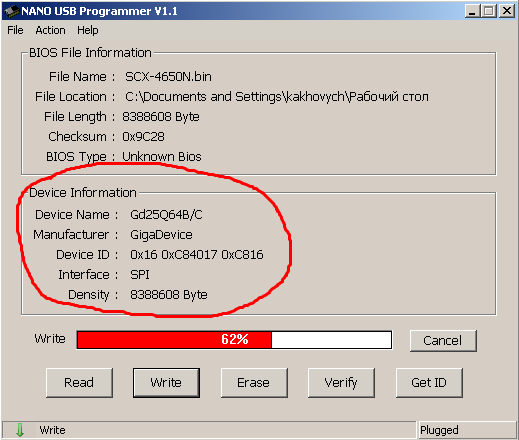
Μετά την ολοκλήρωσή του, παρατηρώντας το «κλειδί», κολλήστε το τσιπ πίσω στον πίνακα ελέγχου:

Με κάποιο βαθμό σκεπτικισμού, θυμόμαστε, ανάβουμε τον εκτυπωτή μας και μετά από μια σύντομη σκέψη, ευχαριστεί πραγματικά όλους εμάς που μαζευτήκαμε γύρω του με ένα μπλε φως Ένδειξη LEDκαι ακόμη ευγενικά εκτυπώνει μια δοκιμαστική σελίδα για εμάς :)

Στο τέλος του άρθρου, σας προτείνω να δείτε σύντομο βίντεογια το πώς μοιάζει μια τυπική δυσλειτουργία μητρικών πλακών από την Asus: Θέλω να αρχίσω αμέσως να ψάχνω για βραχυκύκλωμα στην πλακέτα, αλλά όλα δεν είναι όπως φαίνονται. Απλά πρέπει να ανανεώσετε το BIOS και η μητρική πλακέτα θα λειτουργήσει!
Ας τελειώσουμε εδώ. Και έτσι το άρθρο αποδείχθηκε ογκώδες. Ελπίζω ότι όλα ήταν ξεκάθαρα, όπως πάντα, περιμένω τα σχόλιά σας για το υλικό. Τέλος, θα ήθελα να ευχηθώ ο προγραμματιστής του BIOS να γίνει ένας αξιόπιστος βοηθός για εσάς στη διάγνωση σφαλμάτων υπολογιστή!
Σε αυτό το άρθρο θέλω να δείξω πώς να αναβοσβήνει το τσιπ bios μιας μητρικής πλακέτας επιτραπέζιου υπολογιστή χρησιμοποιώντας τον προγραμματιστή TL866. Θα προσπαθήσουμε να κάνουμε αυτό το άρθρο όσο το δυνατόν πιο ενημερωτικό και να συμπεριλάβουμε τον μέγιστο όγκο πληροφοριών σε σύντομο χρονικό διάστημα. Σε αυτήν την περίπτωση, θα αναβοσβήσουμε τα τσιπ BIOS της μητρικής πλακέτας Asus P5Q σε μια βαθιά θήκη. Ας ξεκινήσουμε λοιπόν.

Τι πρέπει να κάνουμε πρώτα;

Η χρήση εξολκέα είναι απαραίτητη αφαιρέστε το τσιπ. Μπορείτε να δοκιμάσετε με τσιμπιδάκια, αλλά επειδή οι ακίδες επαφής του μικροκυκλώματος είναι πολύ αδύναμες και μπορούν εύκολα να λυγίσουν, προσπαθήστε να το κάνετε όσο το δυνατόν πιο προσεκτικά.
Εδώ είναι το εξαγόμενο τσιπ, μοιάζει με αυτό. Κατασκευαστής τσιπ Winbond 25x80va11z.

Για να το αναβοσβήνει, σε αυτήν την περίπτωση δεν χρειάζεται ειδικό μπλοκ. Τοποθέτηση του μικροκυκλώματος στο μπλοκ σύμφωνα με το κλειδί.
Για να το κάνουμε, ας πάμε πρώτα στο Το πρόγραμμα WinProμε το οποίο θα αναβοσβήνουμε.
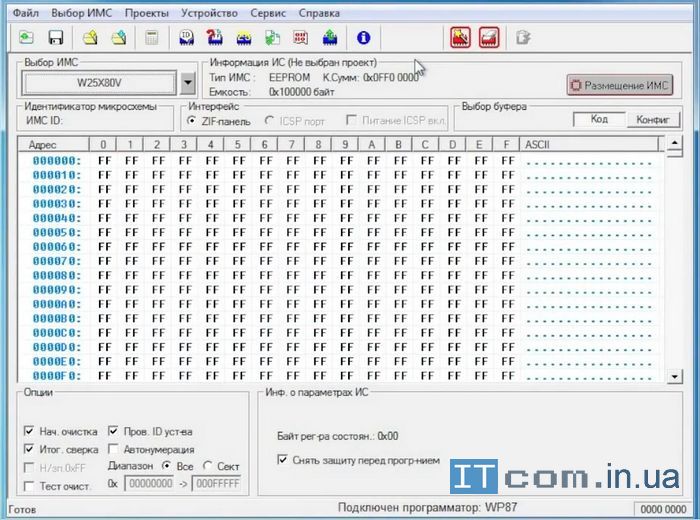
Επιλέξτε το μικροκύκλωμα στο παράθυρο "Επιλογή τσιπ". Σε αυτή την περίπτωση έχουμε ένα τσιπ Winbond 25x80.
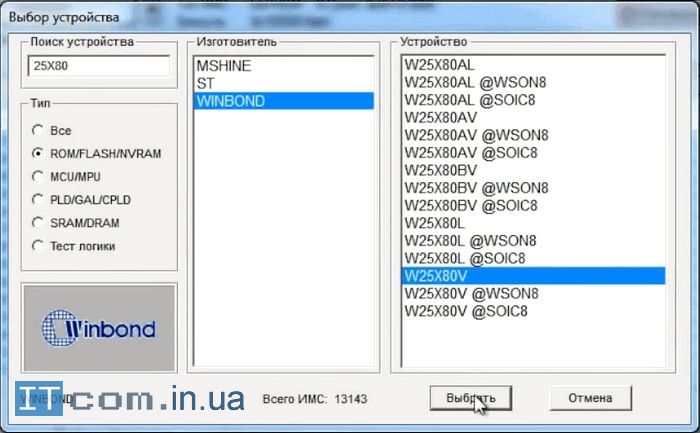
Κάντε κλικ στο κουμπί "Επιλογή" και στη συνέχεια πρέπει να το διαβάσετε.
Το τσιπ διαβάζεται και κάντε κλικ στο κουμπί Έξοδος.

Απαιτείται από την επίσημη ιστοσελίδα του κατασκευαστή της μητρικής πλακέτας. Firmware με επέκταση ROM.
Πριν αναβοσβήνουμε χρειαζόμαστε καθαρίστε το τσιπ.

Εάν ο καθαρισμός ήταν επιτυχής, τότε τώρα πρέπει να ανεβάσουμε το ληφθέν υλικολογισμικό απευθείας στο ίδιο το τσιπ.
Επιλέξτε το αρχείο - άνοιγμα - αναζητήστε το αποθηκευμένο υλικολογισμικό.
Κάντε κλικ στο "Προγραμματισμός IC".

Πατάμε το κουμπί "Εγγραφή" και το μικροκύκλωμα αρχίζει να αναβοσβήνει.
Ο προγραμματισμός έχει ολοκληρωθεί.
Εγκαθιστούμε το τσιπ BIOS με την αντίστροφη σειρά. να είστε εξαιρετικά προσεκτικοί με τις συμπαγείς ακίδες του τσιπ BIOS
Πρόσθεσε ένα σχόλιο
Γράψτε πλήρη σχόλια, απαντήσεις όπως "ευχαριστώ για το άρθρο" δεν δημοσιεύονται!
Με ώθησε να γράψω αυτό το μασημένο υλικό από τη δική μου πρόσφατη εμπειρία, καθώς και από τις μάλλον πενιχρές πληροφορίες για το απαραίτητο θέμα που ήταν διάσπαρτες στο Διαδίκτυο.
Υπάρχουν 3 κύριοι τρόποι για να ανακτήσετε ένα ελαττωματικό BIOS
1. Ανάρρωση λογισμικόη ίδια η μητρική πλακέτα.
Τα σύγχρονα μοντέλα μητρικών (η Gigabyte έχει τα τελευταία 3 χρόνια σε mainstream και κορυφαία σίγουρα) έχουν 2 τσιπ BIOS συγκολλημένα στην πλακέτα ταυτόχρονα· εάν η ενημέρωση του BIOS δεν είναι επιτυχής, θα εκκινήσει από την εφεδρική και αργότερα θα ανεβάσει ένα αντιγράψτε στο κατεστραμμένο. Ορισμένα μοντέλα δεν έχουν τη δυνατότητα να επαναφέρουν ένα κατεστραμμένο BIOS και εάν το πρώτο πεθάνει, το δεύτερο αρχίζει απλώς να λειτουργεί στη θέση του· επομένως, μετά το θάνατο του δεύτερου, η μητέρα δεν θα ξεκινήσει πλέον
Υπάρχει ακόμη η πιθανότητα ανάκαμψης από μπλοκ εκκίνησης"Α, αλλά λειτουργεί εάν το BIOS δεν είναι τελείως νεκρό και το bootblock είναι ακόμα ζωντανό και όταν προσπαθεί να εκκινήσει το σύστημα, ανιχνεύει ένα λανθασμένο άθροισμα BIOS. Σε αυτήν την περίπτωση, προσπαθεί να διαβάσει το BIOS από τον σκληρό δίσκο ή το flop Ορισμένες πλακέτες (τα Gigabates έχουν αυτήν τη δυνατότητα) γράφουν ένα διπλό BIOS στον σκληρό δίσκο, το οποίο είναι συνδεδεμένο με αυτούς πρώτα, οπότε για ανάκτηση μπορεί να συνδεθεί αυτός ο δίσκος. Για ανάκτηση από ένα flop, απλώς γράψτε το υλικολογισμικό με το σωστό όνομα σε ένα δισκέτα, θα εντοπιστεί και θα αποκατασταθεί. Η βιωσιμότητα του bootblock μπορεί να προσδιοριστεί από τα σήματα (φως και ήχος) από τον συνδεδεμένο οδηγό flop, εάν το flop δείχνει σημάδια ζωής, τότε κατεβήκαμε ελαφρά
2. Ανάκτηση με χρήση hot swap ή hotswap. Λειτουργεί μόνο σε μητρικές πλακέτες όπου το BIOS δεν είναι κολλημένο, αλλά βρίσκεται στην υποδοχή και μπορεί να συνδεθεί. Εκείνοι. πρέπει να βρείτε άλλη πλακέτα εργασίας με παρόμοιο BIOS, π.χ. ώστε το κρεβάτι να είναι το ίδιο και κατά προτίμηση τα πατατάκια είναι της ίδιας οικογένειας ή μιας παρόμοιας οικογένειας, τότε η διαδικασία σίγουρα θα λειτουργήσει. Σε μια πλακέτα με ζωντανό BIOS, γίνονται ανέσεις εκ των προτέρων για το σχίσιμο του τσιπ από το κρεβάτι - σπειρώματα, μονωμένο σύρμα κ.λπ. αν δεν υπάρχουν ειδικές λαβίδες, η πλακέτα ανάβει, μεταβείτε στο DOS (ή στο ιδιόκτητο βοηθητικό πρόγραμμα της πλακέτας) για να ενημερώσετε το BIOS, σκίστε το BIOS, εισάγετε τη νεκρή και αναβοσβήνει το BIOS. Εάν εμφανιστούν προειδοποιήσεις για αναντιστοιχίες αθροίσματος ελέγχου, αγνοούμε αυτούς, γιατί Δεν υπάρχει τίποτα να φοβάστε - το εγγενές BIOS βρίσκεται χωριστά. Στη συνέχεια το σύστημα απενεργοποιείται, επιστρέφουμε το τσιπ του σε κάθε πλακέτα και ελέγχουμε τη λειτουργικότητά του. Αυτή η μέθοδος πιθανότατα δεν θα λειτουργήσει εάν τα μικροκυκλώματα είναι κολλημένα στις πλακέτες, η εναλλαγή εν θερμώ δεν θα λειτουργήσει, μπορείτε φυσικά να ρισκάρετε και να ξεκολλήσετε το BIOS σε μια πλακέτα εργασίας - αλλά αυτό είναι πολύ επικίνδυνο - μπορεί να μείνετε με 2 εντελώς νεκρές πλακέτες και τα ηλεκτρονικά θα είναι νεκρά, όχι μέρος λογισμικού
3. Επαναφορά στον προγραμματιστή. Αυτή η μέθοδος είναι καθολική, δηλ. Μπορείτε να αναβοσβήσετε οποιοδήποτε μικροκύκλωμα σε κάθε τύπο θήκης. Εάν το μικρόφωνο είναι κολλημένο στην πλακέτα, αφαιρέστε το και κολλήστε το στην πλακέτα προγραμματιστή ή χρησιμοποιήστε ειδικές υποδοχές. Φυσικά, ένας περιορισμένος αριθμός μικροκυκλωμάτων μπορεί να αναβοσβήσει σε έναν προγραμματιστή, αλλά αυτό ισχύει συνήθως για απλούς προγραμματιστές· τα πιο "ενήλικα" είναι πραγματικά καθολικά, αλλά δεν κοστίζουν πλέον 5 καπίκια και αγοράζονται κυρίως για επισκευές ροής, όχι οικιακή χρήσηπροκειμένου να αποκατασταθούν μερικές σανίδες. Ωστόσο, αυτή η μέθοδος είναι καθολική, αντικαθιστά και επεκτείνει πλήρως τις 2 πρώτες μεθόδους και όταν δεν λειτουργούν, αυτή είναι η μόνη διέξοδος. Η μέθοδος hot swap είναι ομοιόμορφη τεχνητή μέθοδοπου ανακαλύφθηκε εμπειρικάχάρη στην ενοποίηση των στοιχείων σανίδων από τους κατασκευαστές. Θέλω να μιλήσω για έναν από τους απλούς «οικιακούς» προγραμματιστές.
Η ουσία της διαδικασίας
Τις προάλλες έπεσα πάνω σε έναν πίνακα AsRock N68-PV-GS, μου το έδωσε ο προηγούμενος ιδιοκτήτης έτσι ακριβώς. Ράφτηκε ανεπιτυχώς πριν από πολύ καιρό και απλώς αντικαταστάθηκε από άλλο. Αλλά δεν είμαι συνηθισμένος να πετάω εξοπλισμό που μπορεί να αποκατασταθεί αλλάζοντας ένα μικροκύκλωμα, γι' αυτό βάλθηκα να αναβιώσω την πλακέτα - δεν θα είναι περιττό στο νοικοκυριό, η πλατφόρμα δεν είναι ακόμα τόσο αρχαία, υποδοχή AM2
Ευτυχώς για μένα το τσιπ του BIOS ήταν MX25L4005APC-12G- Μικροτσίπ 4 megabit σε συσκευασία DIP. Εκείνοι. Δεν χρειάστηκε καν να το κολλήσω. Η έκδοση 1.0 του BIOS βρισκόταν στον ιστότοπο του κατασκευαστή ξεχωριστό αρχείομόλις στα 512kb (4Mbit/8=512Kb), δηλ. Η εργασία είναι απλή σε σημείο κοινοτοπίας - φτιάξτε έναν προγραμματιστή, βάλτε ένα μικρόφωνο πάνω του και ράψτε τον! Αυτό αποφάσισα να ξεκινήσω

Κύκλωμα προγραμματιστή
Αυτό το τσιπ είναι τύπου SPI, το οποίο σας επιτρέπει να το αναβοσβήσετε με έναν βασικό προγραμματιστή μέσω της θύρας LPT. Ένας αντίστοιχος προγραμματιστής βρέθηκε στο δίκτυο με λογισμικό για τη χρήση του, λέγεται SPIpgm, δηλ. Προγραμματιστής SPI, . Ένα πολύ στοιχειώδες κύκλωμα με 4 αντιστάσεις, έναν πυκνωτή και μια προαιρετική υποδοχή 8 ακίδων. Ο περιορισμός του είναι η πραγματική περιορισμένη λίστα των υποστηριζόμενων μικροκυκλωμάτων - πρέπει να είναι 8 ακίδων και να είναι τύπου SPI
Ο προγραμματιστής υποστηρίζει πολλά μικροτσίπ, ορίστε τι αναφέρεται για την πιο πρόσφατη έκδοση 2.1 τη στιγμή της σύνταξης:
AMIC
A25L05PU/PT (64kB), A25L10PU/PT (128kB), A25L20PU/PT (256kB), A25L40PU/PT (512kB), A25L80PU/PT (1MB), A25L16PU/PT (2MB), A25L34MB2PU/PT /PT (8MB), A25L512 (64kB), A25L010 (128kB), A25L020 (256kB), A25L040 (512kB), A25L080 (1MB)
Atmel
AT25F512B (64kB), AT25DF021 (256kB), AT26DF041 (512kB), AT25DF041A (512kB), AT26F004 (512kB), AT26DF081 (1MB2, AT28MBA), AT28MBA1 AT26DF161 (1MB), AT26 DF161A ( 2MB ), AT25DF161 (2MB), AT25DQ161 (2MB), AT25/26DF321 (4MB), AT25DF321A (4MB), AT25DQ321A (4MB), AT25DF641(A) (8MB)
ΑΙΩΝ
EN25B10 (128kB), EN25B20 (256kB), EN25B40(T) (512kB), EN25B80 (1MB), EN25B16 (2MB), EN25P32 (4MB), EN25P64 (8MB), EN25P2BF1,8MB 0 ( 256kB), EN25F40 (512kB), EN25F80 (1MB), EN25F16 (2MB), EN25F32 (4MB), EN25F64 (8MB), EN25F128 (16MB)
ESMT
F25L004A (512KB), F25L008A/08PA (1MB), F25L016A/16PA (2MB), F25L32PA (4MB), F25L64PA (8MB), F25S04PA (512KB), F25L08PA (1MB) , F25L32QA (4MB), F25 L64QA (8MB)
GigaDevice
GD25Q512 (64kB), GD25Q10 (128kB), GD25Q20 (256kB), GD25Q40 (512kB), GD25Q80 (1MB), GD25Q16 (2MB), GD25Q32 (4MB), GD25Q40 (512kB)
Intel
QB25F016S33B8 (2MB), QB25F032S33B8 (4MB), QB25F064S33B8 (8MB)
Macronix
MX25L512E (64kB), MX25L1005/1006E (128kB), MX25L2005/2006E (256kB), MX25L4005/4006E (512kB), MX25L8005/8006E MX25L8005/81006E (MX25L8005/81006E) 5L3205/3206E (4MB), MX25L6405/ 6406E (8MB), MX25L12835E/12836E (16MB), MX25L25635E/25735E/25835E (32MB)
P.M.C.
Pm25LV512(A) (64kB), Pm25LV010(AB) (128kB), Pm25LV020 (256kB), Pm25LV040 (512kB), Pm25LV080B (1MB), Pm25LV016B (5MBV0) 8 MB)
Spansion
S25FL004A (512kB), S25FL008A (1MB), S25FL016A (2MB), S25FL032A (4MB), S25FL064A (8MB), S25FL128P/129P (16MB), S25FL256S (32MB11MB), S25
ST Microelectronic/Numonyx
M25P05 (64kB), M25P10 (128kB), M25P10AV (128kB), M25P20 (256kB), M25P40 (512kB), M25P80 (1MB), M25P16 (2MB), M25P32 (P21MB), M25P32 (P21MB), M21 M45PE10 (128kB), M45PE20 (256kB), M45PE40 (512kB), M45PE80 (1MB), M45PE16 (2MB), M25PX80 (1MB), M25PX16 (2MB), M25PX32 (4MB), M25PX32 (4MB4), M20MB2, M25P2 N25Q032A11E (4MB), N25Q064A13E (8MB), N25Q064A11E (8MB), N25Q128A13E (16MB), N25Q128A11E (16MB), N25Q256A13E (32MB53MB25GA), N211Q 4MB), N25Q512A11G (64MB), N25Q00AA13GB (128MB)
SST
SST25VF512(B) (64kB), SST25VF010(B) (128kB), SST25VF020(B) (256kB), SST25VF040(B) (512kB), SST25VF080(B) (1MB), SST25(VF) B) (4MB), SST25VF064C (8MB), SST25VF128(B) (16MB), SST26VF016 (2MB), SST26VF032 (4MB), SST26VF064 (8MB)
Winbond
W25Q10B (128kB), W25Q20BV (256kB), W25Q40BV (512kB), W25Q80BV (1MB), W25Q16BV (2MB), W25Q32BV (4MB), W25Q64BV (8MB), W25Q64BV (8MB25Q2FV), W25Q2, W25Q2 5X10 (128kB) , W25X20 (256kB), W25X40 (512kB), W25X80 (1MB), W25X16 (2MB), W25X32 (4MB), W25X64 (8MB)
Δεν θα αναφέρω μητρικές που διαθέτουν BIOS με τη μορφή των προαναφερθέντων τσιπ για προφανείς λόγους. Είναι πολύ πιο εύκολο να δείτε το μοντέλο mikruhi και να δείτε αυτήν τη λίστα
Σκεύη, εξαρτήματα
Στην περίπτωσή μου, η μνήμη που χρειαζόμουν ήταν σε αυτή τη λίστα και άρχισα να φτιάχνω ένα proger. Η συσκευή είναι πολύ απλή (μπορείτε να δείτε από το διάγραμμα) και πολλοί άνθρωποι δεν ασχολούνται με το χάραξη της πλακέτας σε τέτοιες περιπτώσεις, αλλά συναρμολογούν επιτοίχια«στο γόνατο», γιατί Θα χρειαστείτε τον προγραμματιστή μόνο μερικές φορές. Ούτε εγώ ασχολήθηκα και το έκανα άρθρωση. Τελικά, δεν μου λειτούργησε) Αν και δεν φαίνεται ότι έκανα λάθος πουθενά, μπορεί να ήταν ιδιότροπο λόγω του μήκους των καλωδίων ή της διατομής τους
Τη δεύτερη φορά αποφάσισα ήδη «να είμαι σίγουρος» να αρχειοθετήσω σωστά, δηλ. Συνδέωσα την πλακέτα στο SprintLayot 5.1 και την έφτιαξα χρησιμοποιώντας τεχνολογία LUT. Κονσερβοποιημένο με κράμα τριαντάφυλλου. ΠρόσφαταΜου αρέσει να το χρησιμοποιώ γιατί... αποδεικνύεται αρκετά γρήγορα, απλά και η επικασσιτέρωση γίνεται ομοιόμορφα λεπτό στρώμα- οι τρύπες δεν κλείνουν. Πριν από πολύ καιρό, αγόρασα ένα μπολ εμαγιέ σε μειωμένη τιμή σε ένα κατάστημα πιάτων για 30 ρούβλια - μια καλή αγορά για τέτοια πράγματα) Ρίχνω το μισό νερό σε αυτό, το αφήνω να βράσει, προσθέτω 1-2 κουταλιές κιτρικό οξύ(Λειτουργεί σαν ροή και αυξάνει το σημείο βρασμού, μετά χαμηλώνω την σανίδα και 1-2 κομμάτια κράματος. «Ελέγχω» τη διαδικασία με 2 ξυλάκια παγωτού τυλιγμένα στη μία πλευρά σε ύφασμα για να τρίψω το κράμα πάνω από την σανίδα και να κρατήσω Μετά την ολοκλήρωση της διαδικασίας, το υπόλοιπο κράμα μπορεί να αφαιρεθεί για μελλοντική χρήση. Το κράμα κοστίζει μια δεκάρα (περίπου 150 ρούβλια, προφανώς), αλλά με παρόμοιο κόστος διαρκεί για χρόνια). Γενικά, ήταν μια τέτοια λυρική παρέκβαση, τώρα απευθείας ένα στιγμιότυπο του χωρισμένου πίνακα. Samu
![]()
Δεν χρειάζεται να αντικατοπτρίσετε τον πίνακα, έχει ήδη σχεδιαστεί "σωστά". Όταν κάνω την καλωδίωση, φαντάζομαι τον textolite ως διαφανή - είναι πολύ πιο εύκολο, τουλάχιστον για μένα
Απαιτούμενα συστατικά:
- Αντιστάσεις 150 ohm 0,125W x 4 τεμ
- Χωρητικός πυκνωτής 1mF 16-63v x 1τμχ
- Υποδοχή 8 ακίδων 7,62 mm x 1 τεμ ή ειδικά πάνελ σύσφιξης για τσιπ SMD, γενικά ανάλογα με τον ασθενή
- Μερικά καλώδια, χρησιμοποίησα περίπου καλώδια 24AWG μήκους 12 cm
- Breadboard ή PCB και όλα τα απαραίτητα εξαρτήματα για τη χάραξη και την επικασσιτέωσή του
- Βύσματα καρφίτσας x 5 τμχ
Στην καλωδίωση (καθώς και στο διάγραμμα), οι ακίδες στον σύνδεσμο LPT (DB25) υποδεικνύονται με αριθμούς, π.χ. 7, 8, 9, 10 και 18. Χρειαζόμαστε τις 4 πρώτες επαφές για μετάδοση δεδομένων, η 18η είναι γείωση. Αλλά μπορείτε να χρησιμοποιήσετε οποιονδήποτε στην περιοχή 18-25 για τη θέση 18. Δεν τοποθέτησα επίτηδες τον ίδιο τον σύνδεσμο DB25 στην πλακέτα, γιατί... δεν θα το κάνουν όλοι. Υπάρχουν 2 λόγοι για αυτό:
1. Υπάρχουν λίγες επαφές, μόνο 5 τεμάχια, για να ξοδέψετε 20 ρούβλια σε αυτόν τον σύνδεσμο και να τον τοποθετήσετε σε μια τόσο μικροσκοπική σανίδα. Είναι πολύ πιο εύκολο να αφαιρέσετε αυτές τις 5 επαφές και να τις συνδέσετε στον ίδιο τον σύνδεσμο
2. Οι σύγχρονες πλακέτες δεν διαθέτουν πλέον πλήρη υποδοχή LPT· οι κατασκευαστές παρέχουν καρφίτσες στην πλακέτα στις οποίες μπορείτε να συνδέσετε έναν εξωτερικό/εσωτερικό προσαρμογέα και έτσι να λάβετε ένα DM25-F, π.χ. LPT. Έτσι, έχοντας δημιουργήσει έναν πλήρη προγραμματιστή στο σκάφος με το DB25-M, θα πρέπει να φτιάξουμε έναν αντίστοιχο σύνδεσμο για την πλακέτα ή να αγοράσουμε έναν προσαρμογέα ξεχωριστά, όπως συμβουλεύουν οι κατασκευαστές πλακών. Φυσικά, έχω έναν τέτοιο προσαρμογέα ↓↓↓, δεν τον αγόρασα, τον έφτιαξα μόνος μου από ένα καλώδιο δισκέτας και μια υποδοχή DB25-F από ένα παλιό καλώδιο εκτυπωτή. Ωστόσο, δεν καλωδιώθηκα αυτήν την υποδοχή στον προγραμματιστή απλώς και μόνο επειδή δεν την είχα στη διάθεσή μου και επίσης για λόγους στο σημείο 1

Σπιτικός προσαρμογέας LPT για μοντέρνες σανίδες. Ο σύνδεσμος IDE του flop ταιριάζει τέλεια κάτω από τα pinouts των σανίδων, έβαλα ένα κομμάτι οδοντογλυφίδα ως περιοριστή για να μην το χάσω
Το έκανα πιο απλό, έβγαλα 5 επαφές (έχω 6 στη φωτογραφία γιατί υπάρχουν 2 γειώσεις) για τις ακίδες της πλακέτας που αντιστοιχούν στον σύνδεσμο, έλεγξα την ετικέτα της πλακέτας (μάλιστα όλες οι πλακέτες έχουν την ίδια, ίσως μόνο το "κλειδί" - η άδεια καρφίτσα βρίσκεται σε διαφορετικό μέρος και στο εγχειρίδιο επισημαίνεται με διαφορετική σειρά) και τα έχει εγκαταστήσει σε σωστά μέρη, ο προγραμματιστής χρησιμοποιεί βολικά το εύρος των επαφών σύνδεσης 7-10 . Κόλλησα το έδαφος στις ακίδες 23 και 24, γιατί... 18-25 Γη
Ως αποτέλεσμα, θα πρέπει να λάβουμε κάτι σαν την ακόλουθη συσκευή:



Για να τροφοδοτήσετε τον προγραμματιστή, χρειάζεστε σταθερή παροχή ρεύματος 3,3 V, καθώς και εξωτερική γείωση. Για τους σκοπούς αυτούς χρησιμοποιώ ένα εξωτερικό πλήρες τροφοδοτικό Gembird 400W. Το έχω σαν εργαστηριακό τροφοδοτικό, δεν θα το εμπιστευόμουν με ζωντανή διαμόρφωση λόγω της ποιότητάς του) το πήρα από ένα καλός άνθρωπος- αυτό το τροφοδοτικό προφανώς δεν έχει αρκετή πραγματική ισχύ και ο προηγούμενος ιδιοκτήτης δεν είχε αρκετή ισχύ, το σύστημα ήταν πολύ ασταθές. Αυτό το καημένο μου φτάνει για τέτοια πράγματα)
Το τροφοδοτικό έχει βραχυκυκλωμένο 24 pin στο βύσμα πράσινο σύρμαστη γείωση, που καθιστά δυνατή την εκκίνηση του στο ρελαντί, από την ίδια υποδοχή παίρνω 3,3v (πορτοκαλί καλώδιο) και γείωση (μαύρο) για τον προγραμματιστή
Μια άλλη επιλογή είναι να χρησιμοποιήσετε μια μπαταρία BIOS, είναι 3,3v, και να αφαιρέσετε τη γείωση (γείωση) από το σώμα του ίδιου του τροφοδοτικού που λειτουργεί
Μια άλλη επιλογή είναι να εγκαταστήσετε κάποιου είδους σταθεροποιητή στα 3,3v, για παράδειγμα LM1117, τροφοδοτούμε 5v από USB και γείωση στις εξωτερικές επαφές (δεν θυμάμαι το ακριβές pinout, χρησιμοποίησα αυτό το στέλεχος σε άλλο άρθρο μου για το βύσμα του δίσκου για το X"360), από το κεντρικό θα έχουμε 3,3v. Με αυτόν τον τρόπο παίρνουμε τροφοδοσία από το ίδιο το SB, στο οποίο αναβοσβήνουμε - μπορείτε να συνδέσετε μια υποδοχή USB ή να εξάγετε 2 ακίδες για να συνδεθείτε ξανά στις επαφές USB Στην ίδια την πλακέτα, αφού πρώτα κοιτάξετε το pinout
Μέρος λογισμικού
Μετά την κατασκευή της συσκευής, μπορείτε να ξεκινήσετε για ποιο σκοπό ξεκίνησαν όλα αυτά - υλικολογισμικό
Τρέχουσα έκδοση SPIpgm 2.1υποστηρίζει όλη την οικογένεια λειτουργικών συστημάτων για επιτραπέζιους υπολογιστές Windows, Linux και DOS. Το αμφέβαλα πολύ Win7/Vistaόλα θα λειτουργήσουν, οι προγραμματιστές LPT για αυτό το λειτουργικό σύστημα είναι πολύ σχολαστικοί. Ωστόσο, όλα συνέπεσαν με τη δήλωση του προγραμματιστή. Μην ξεχνάτε ότι το UAC πρέπει να είναι απενεργοποιημένο (το έχω απενεργοποιημένο από προεπιλογή). Απενεργοποιήστε εντελώς τον υπολογιστή, συνδέστε τον προγραμματιστή, ενεργοποιήστε τον και χρησιμοποιήστε τον γραμμή εντολών. Χρήση χειριστή CDμεταβείτε στον επιθυμητό κατάλογο όπου βρίσκεται ο προγραμματιστής. Επειδή Είμαστε σε περιβάλλον Windows, τότε πρέπει να το χρησιμοποιήσουμε spipgm w , spipgmΩστόσο, χρησιμοποιείται σε DOS και Win9x spipgm w Μπορεί επίσης να χρησιμοποιηθεί σε Win9x. Το παρακάτω στιγμιότυπο οθόνης δείχνει ότι δεν υπάρχουν προβλήματα, ο προγραμματιστής και το λογισμικό λειτουργούν τέλεια σε ένα σύγχρονο περιβάλλον, κάτι που είναι εξαιρετικά σπάνιο σε τέτοιες εργασίες
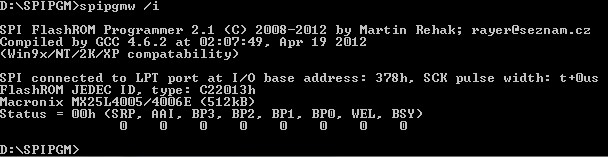
Ωστόσο, σημειώνω ότι έραψα στο DOS, το έχω συνηθίσει περισσότερο) Όσο πιο απλό είναι το λειτουργικό σύστημα, τόσο πιο αξιόπιστο είναι. Αλλά δεν υποστηρίζω την πλήρη μετάβαση σε αυτό) Απλώς για πράγματα όπως αυτό, η χρήση του DOS είναι κάπως πιο ενδιαφέρουσα για μένα. Με βάση την εμπειρία με άλλους αυτοσχέδιους προγραμματιστές, μπορώ να πω ότι αυτός ο προγραμματιστής θα λειτουργήσει αναμφίβολα στο WinXP
Εάν ο προγραμματιστής δεν μπορεί να αναγνωρίσει το μικροκύκλωμα (δείτε στιγμιότυπο οθόνης παρακάτω), τότε είτε είναι νεκρό, είτε ο προγραμματιστής δεν έχει συναρμολογηθεί σωστά ή δεν υπάρχει τροφοδοσία ρεύματος, δεν υπάρχει μάζα. Η δεύτερη επιλογή είναι πιο πιθανή

Αυτό θα απαντήσει η γραμμή εντολών εάν ο προγραμματιστής δεν έχει συναρμολογηθεί σωστά. Το τσιπ δεν αναγνωρίζεται, δηλ. αποτυχία
Θολώνει το DOS ή "Δεν ψάχνω για εύκολους τρόπους"
Δεν είναι τόσο δύσκολο να δημιουργήσετε DOS για τον εαυτό σας. Μπορείτε απλά να δημιουργήσετε μια δισκέτα εκκίνησης χρησιμοποιώντας το ίδιο το λειτουργικό σύστημα Windows διαμορφώνοντας τη δισκέτα και βάζοντας έναν φάκελο με τον προγραμματιστή και νέο υλικολογισμικό εκεί, μετά την εκκίνηση στο BIOS (σε υπολογιστή που λειτουργεί) χρησιμοποιούμε τον προγραμματιστή στην κονσόλα
Η δεύτερη επιλογή είναι να δημιουργήσετε DOS σε δίσκο ή να χρησιμοποιήσετε μια έτοιμη εικόνα DOS 6.22. Αλλά ο ίδιος ο προγραμματιστής θα πρέπει να γραφτεί σε ξεχωριστή μονάδα flash, επειδή... αν βάλουμε ένα dump, δεν θα μπορεί να γραφτεί στο δίσκο, αν και αν δεν απαιτείται ανάγνωση, μπορούμε να το κυλήσουμε απευθείας σε ένα δίσκο με εικόνα DOS
Η τρίτη επιλογή είναι να δημιουργήσετε μια μονάδα flash USB με δυνατότητα εκκίνησης· αυτή είναι η πιο βολική και σύγχρονη επιλογή σήμερα. Καλός τρόποςπεριγράφεται, για παράδειγμα,
Μπορώ επίσης να προτείνω τη χρήση του έργου MultiBoot - μια μονάδα flash multiboot. Στο τέλος, έχουμε ένα πολύ λειτουργικό εργαλείο για όλες τις περιπτώσεις, έναν ισχυρό αναζωογονητή. Το DOS είναι επίσης εκεί με υποστήριξη για NTFS, μεγάλα ονόματα και άλλα πράγματα. Οδηγίες για τη δημιουργία υπάρχουν, όλα είναι πολύ βολικά και νόμιμα
Θα υποθέσουμε ότι έχουμε ξεκινήσει το DOS (ιδιοκτήτες Linuxαυτό δεν είναι απαραίτητο, υπάρχει ένα αρχείο SPIPGM για αυτούς χωρίς επέκταση) Μεταβείτε στη γραμμή εντολών, μεταβείτε στο φάκελο του προγραμματιστή. Για να μάθετε βασικές εντολέςαπλά κάνε το spipgm
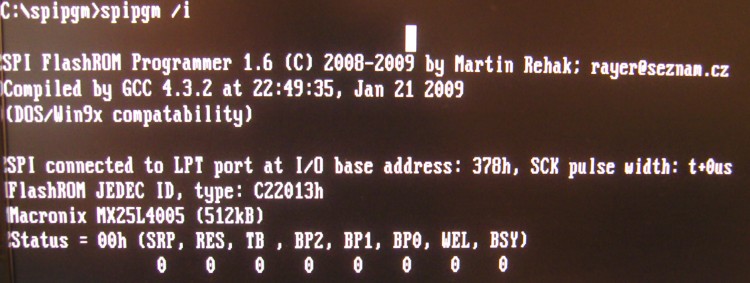
Στο DOS τα πάντα αναγνωρίστηκαν χωρίς κανένα πρόβλημα.
Τα κύρια προγράμματα που θα χρειαστούμε:
spipgm /i- αναγνώριση του μικροκυκλώματος στον προγραμματιστή. Εάν ο προγραμματιστής είναι κατασκευασμένος και συνδεδεμένος σωστά, τότε το μικροκύκλωμα (αν βρίσκεται στην παραπάνω λίστα) θα αναγνωριστεί και, κατά συνέπεια, μπορείτε να συνεχίσετε να εργάζεστε μαζί του
spipgm /d dump.rom
- ανάγνωση των περιεχομένων του τσιπ σε ένα αρχείο dump.rom
spipgm /e- πλήρης διαγραφή των περιεχομένων του μικροκυκλώματος, συνιστάται να το κάνετε πριν την εγγραφή
spipgm /σελ new.rom
- υλικολογισμικό, εγγραφή δεδομένων από ένα αρχείο στο τσιπ new.rom- ένα πλήρες και σωστό αρχείο υλικολογισμικού για μια συγκεκριμένη μητρική πλακέτα, μπορεί να ληφθεί από τον ιστότοπο του κατασκευαστή ή να αφαιρεθεί από άλλο τσιπ παρόμοιας πλακέτας
spipgm /u- ξεκλείδωμα, δηλ. ξεκλείδωμα του τσιπ για εγγραφή, εάν υπάρχει τέτοια προστασία
Συνολικά, για να ολοκληρώσουμε αυτό που σχεδιάζαμε να επαναφέρουμε το BIOS, πρέπει να εκτελέσουμε την ακολουθία εντολών:
1. spipgm /i- ας ταυτιστούμε
2. spipgm /u- ας ξεμπλοκάρουμε
3. spipgm /e- διαγράψτε το τσιπ με στραβό περιεχόμενο
4. spipgm /σελ new.rom
- αναβοσβήνει το σωστό υλικολογισμικό
! Λάβετε υπόψη ότι εάν κάνουμε τα πάντα στο περιβάλλον των Windows, τότε αντί για spipgmχρησιμοποιούμε την εντολή spipgm w
Μετά από αυτό, απενεργοποιήστε τον υπολογιστή χρησιμοποιώντας το κουμπί τερματισμού λειτουργίας και απενεργοποιήστε τον προγραμματιστή
Προσοχή!Όλοι οι χειρισμοί με τη θύρα LPT πρέπει να εκτελούνται μόνομε απενεργοποιημένη την τροφοδοσία της πλακέτας. Εκείνοι. Πριν συνδέσετε ή αποσυνδέσετε οτιδήποτε από το LPT, πρέπει να κλείσετε εντελώς την παροχή ρεύματος, να ρυθμίσετε το διακόπτη τροφοδοσίας στη θέση Μακριά από(ή αφαιρέστε το καλώδιο) περιμένετε 10 δευτερόλεπτα (οι πυκνωτές θα αποφορτιστούν) και μόνο μετά συνδέστε ή αποσυνδέστε κάτι. Αν δεν το ακολουθήσετε αυτό απλός κανόνας, τότε υπάρχει μεγάλη πιθανότητα να μείνει χωρίς LPT, είναι πολύ ιδιότροπος για τέτοια πράγματα λόγω της ανασφάλειάς του
Επίλογος
Συνολικά, η σανίδα μου έχει πλέον αποκατασταθεί και έχει δοθεί δεύτερη ζωή. Θα το χρησιμοποιήσω ως έδαφος δοκιμής και σέρβις για να ελέγξω άλλα εξαρτήματα. Οι αναγνώστες μου τώρα θα μπορούν επίσης να αναβιώσουν κάτι αυτό για πολύ καιρόξαπλωμένος και περιμένοντας στα φτερά
Εφιστώ επίσης την προσοχή σας στο γεγονός ότι αυτή η μέθοδος είναι επίσης κατάλληλη για την επαναφορά του BIOS όχι μόνο σε μητρικές πλακέτες, αλλά και σε κάρτες γραφικών, όπως π.χ. ATI/AMDέτσι και nVidia. Πολλά από τα τσιπ που αναφέρονται παραπάνω στη λίστα συμβατότητας είναι επίσης εγκατεστημένα σε κάρτες βίντεο, αλλά είναι πάντα κολλημένα στην κάρτα βίντεο, επομένως για να επαναφέρετε τις κάρτες γραφικών θα χρειαστείτε δεξιότητες συγκόλλησης SMD. Υπάρχουν συνήθως 2 επιλογές εδώ - αποκόλληση του μικροτσίπ και τοποθέτησή του σε προεγκατεστημένο μαξιλάρι προγραμματιστή ή συγκόλληση καλωδίων στην ίδια την πλακέτα προσαρμογέα βίντεο
Ελπίζω η εμπειρία μου να βοηθήσει κάποιον να εξοικονομήσει χρήματα και υλικό, γιατί δεν θα ήταν απολύτως λογικό να αναζητήσει τέτοιες υπηρεσίες από ένα κέντρο σέρβις - μια τέτοια χρέωση στη δευτερογενή αγορά είναι συγκρίσιμη με το κόστος των επισκευών, και επομένως πρέπει είτε να αποκαταστήσετε το μόνος σου ή πήγαινε στο κατάστημα για καινούργιο. Αν έχω την ευκαιρία να ασχοληθώ με τον προγραμματιστή και τα BIOS με τσιπ 20 ακίδων (in τετράγωνα κρεβάτιαβρίσκονται), τότε το υλικό θα συμπληρωθεί. ευχαριστώ για την προσοχή




